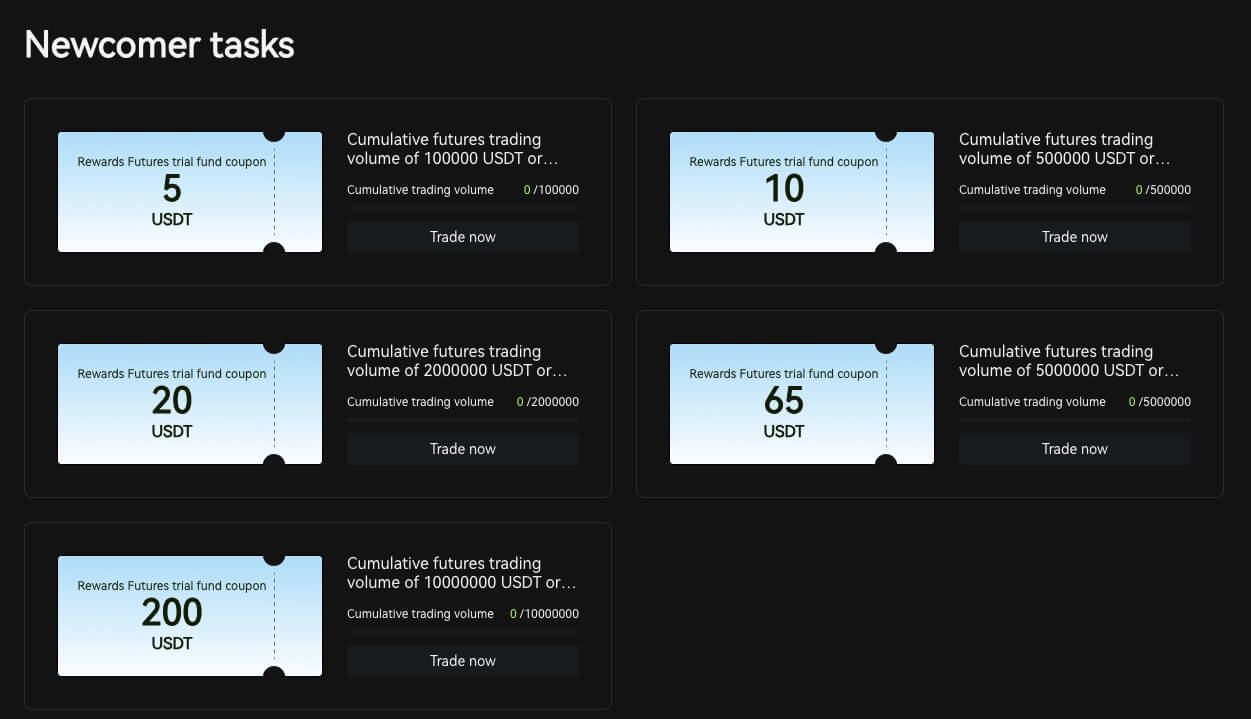Kako se prijaviti in položiti na Bitunix
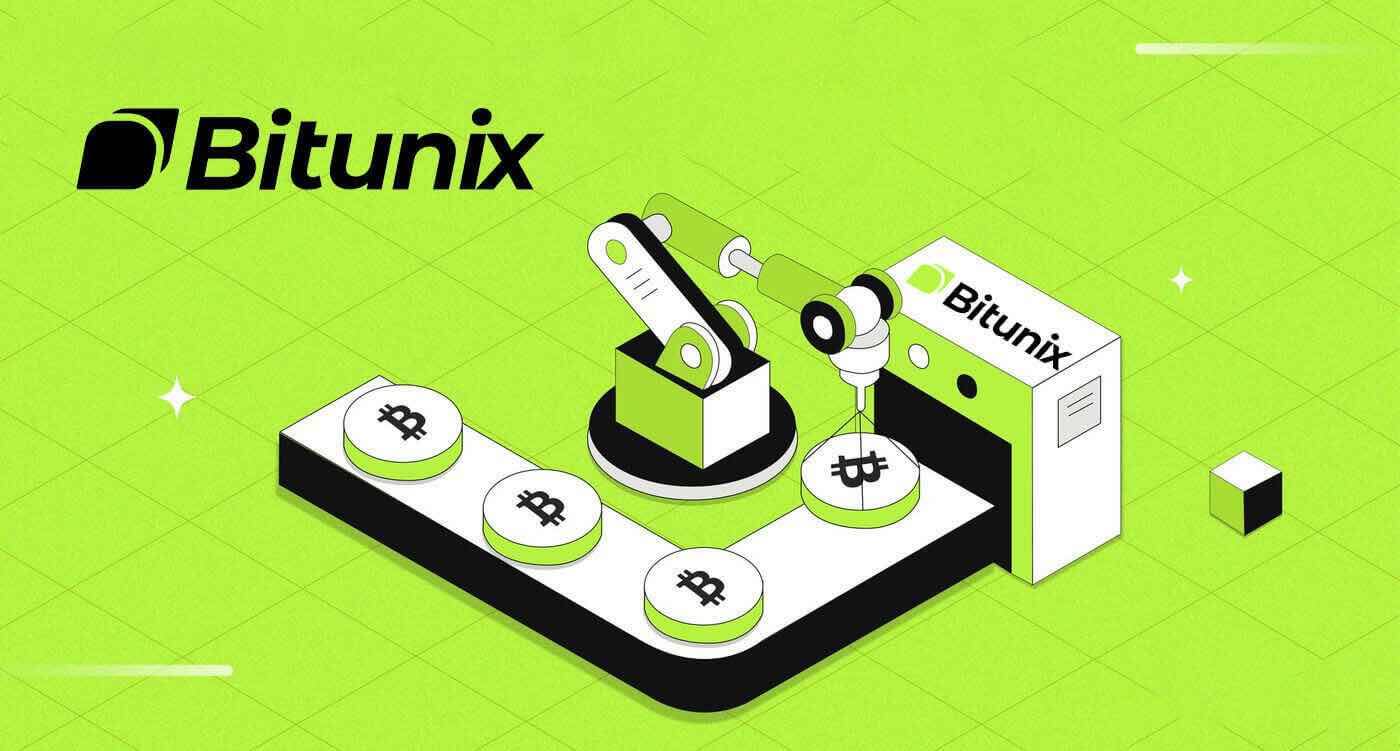
Kako se prijaviti na Bitunix
Kako se prijaviti za račun Bitunix s telefonsko številko ali e-pošto
1. Pojdite na Bitunix in kliknite [ Prijavite se ]. 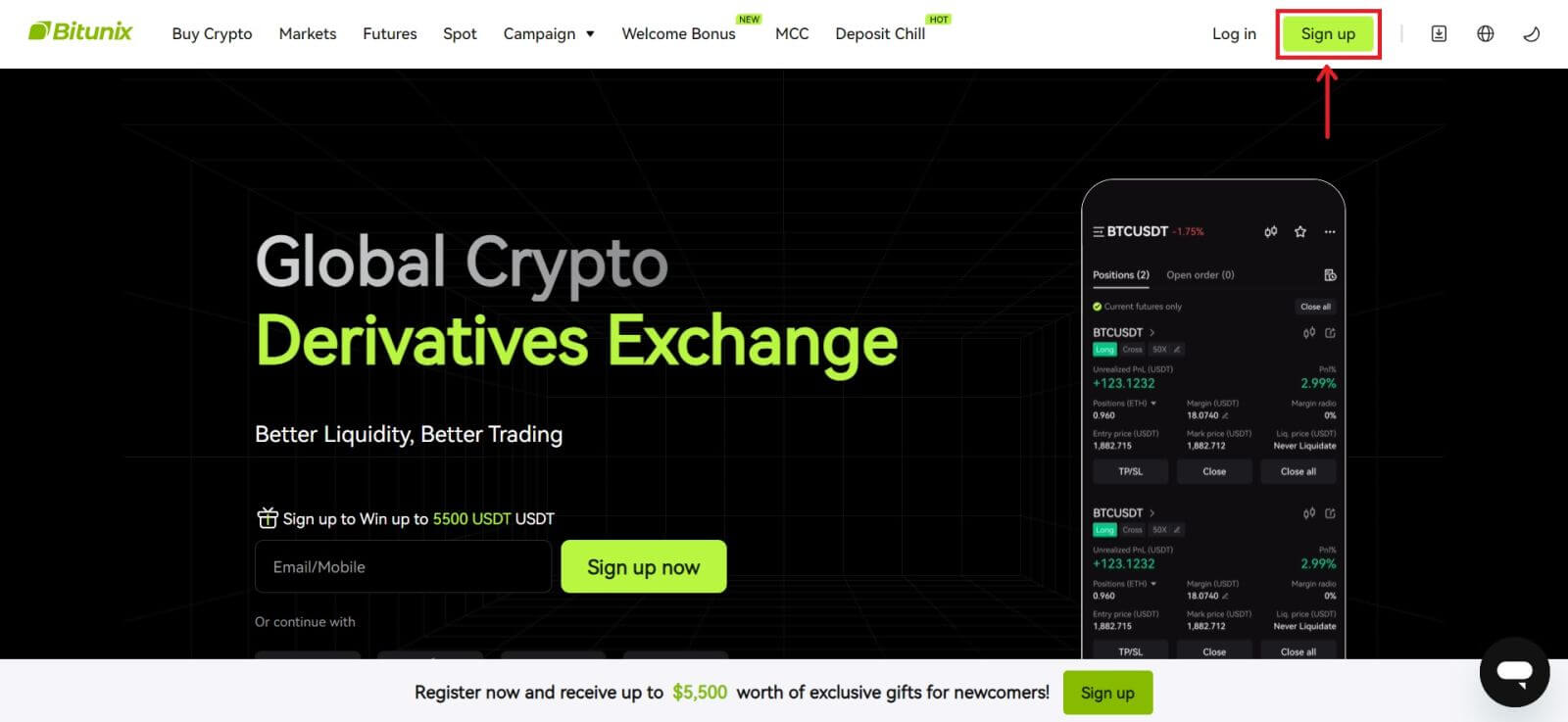 2. Izberite način registracije. Prijavite se lahko s svojim e-poštnim naslovom, telefonsko številko, Googlom ali Appleom. (Facebook in X trenutno nista na voljo za to aplikacijo).
2. Izberite način registracije. Prijavite se lahko s svojim e-poštnim naslovom, telefonsko številko, Googlom ali Appleom. (Facebook in X trenutno nista na voljo za to aplikacijo). 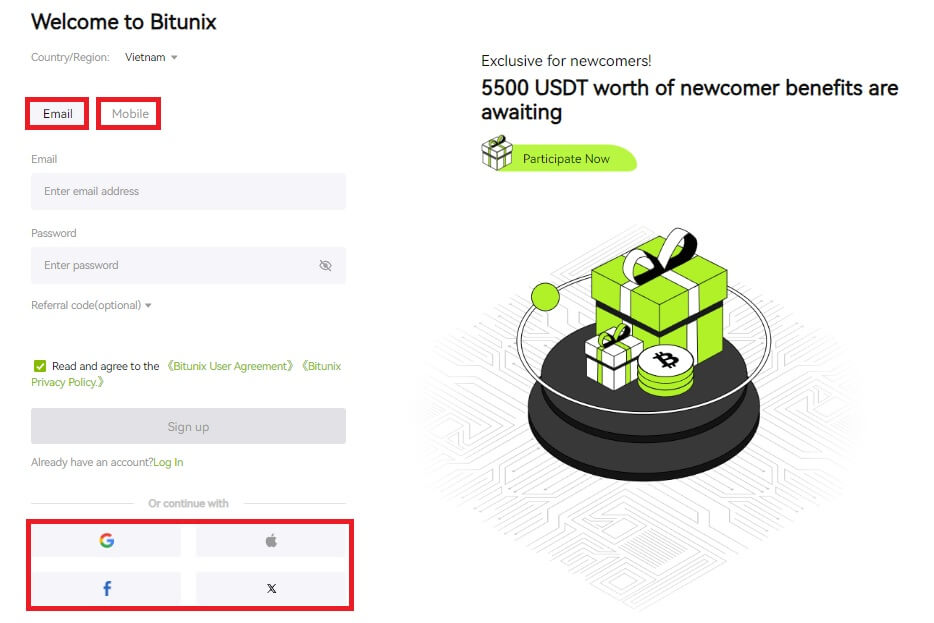 3. Izberite [E-pošta] ali [Telefonska številka] in vnesite svoj e-poštni naslov/telefonsko številko. Nato ustvarite varno geslo za svoj račun.
3. Izberite [E-pošta] ali [Telefonska številka] in vnesite svoj e-poštni naslov/telefonsko številko. Nato ustvarite varno geslo za svoj račun.
Opomba:
Vaše geslo mora vsebovati 8-20 znakov z velikimi črkami, malimi črkami in številkami.
Preberite in se strinjate s pogoji storitve in politiko zasebnosti, nato kliknite [Prijava]. 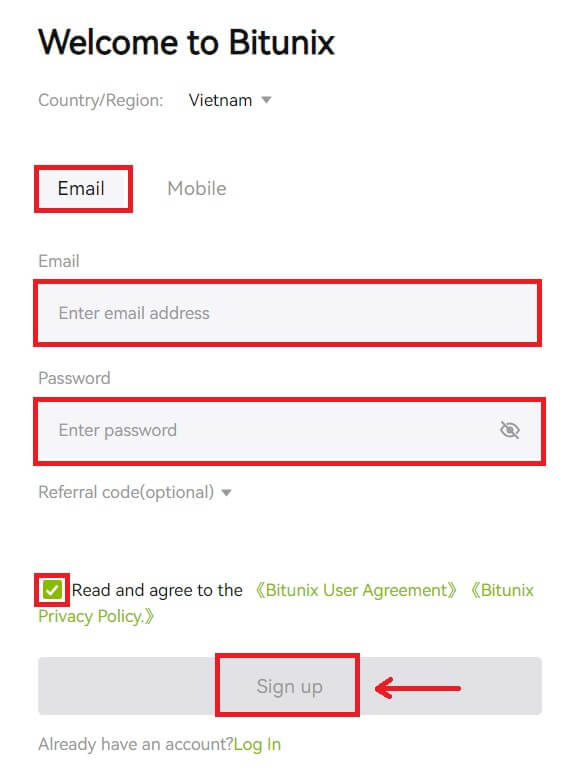
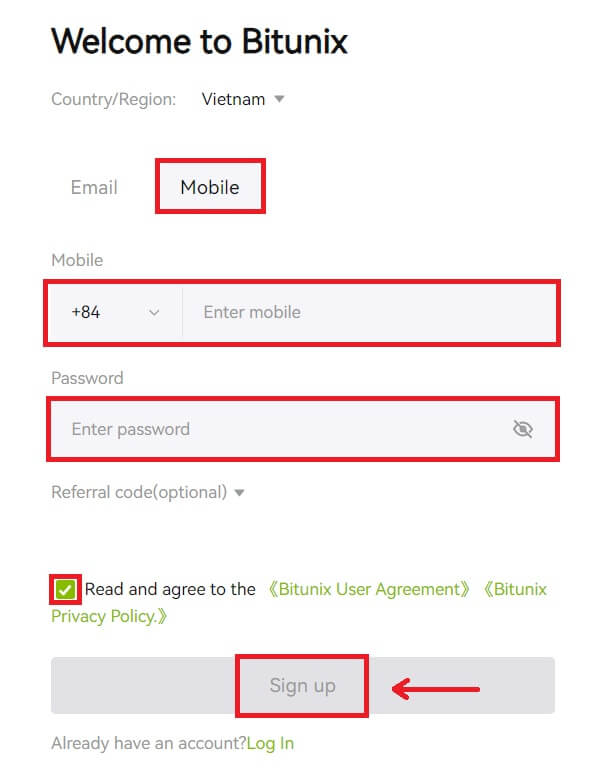 4. Dokončajte postopek preverjanja in na vaš e-poštni naslov ali telefon boste prejeli 6-mestno kodo za preverjanje. Vnesite kodo in kliknite [Dostop do Bitunix].
4. Dokončajte postopek preverjanja in na vaš e-poštni naslov ali telefon boste prejeli 6-mestno kodo za preverjanje. Vnesite kodo in kliknite [Dostop do Bitunix]. 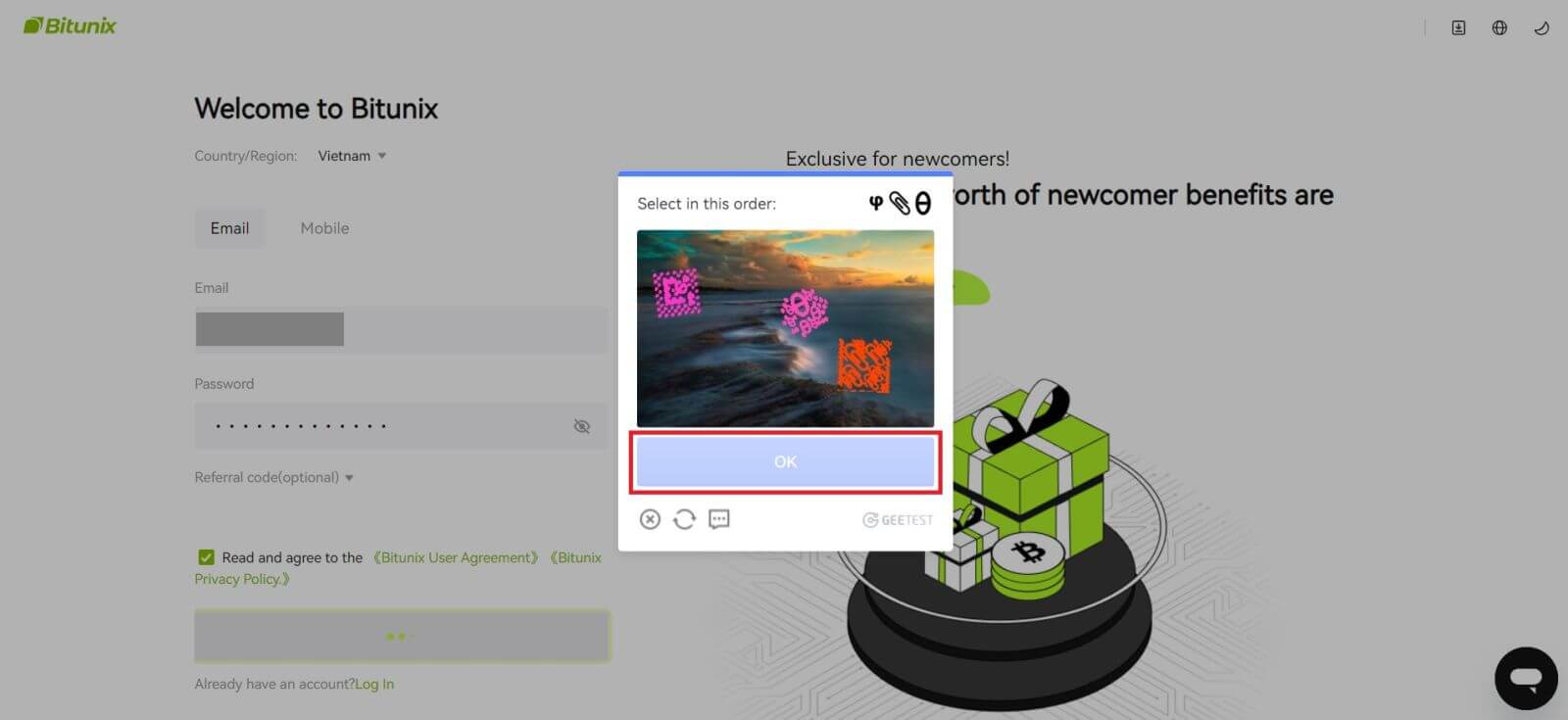
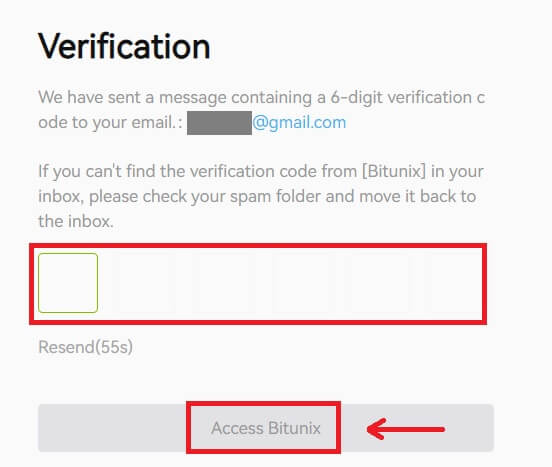
5. Čestitamo, uspešno ste se registrirali na Bitunix. 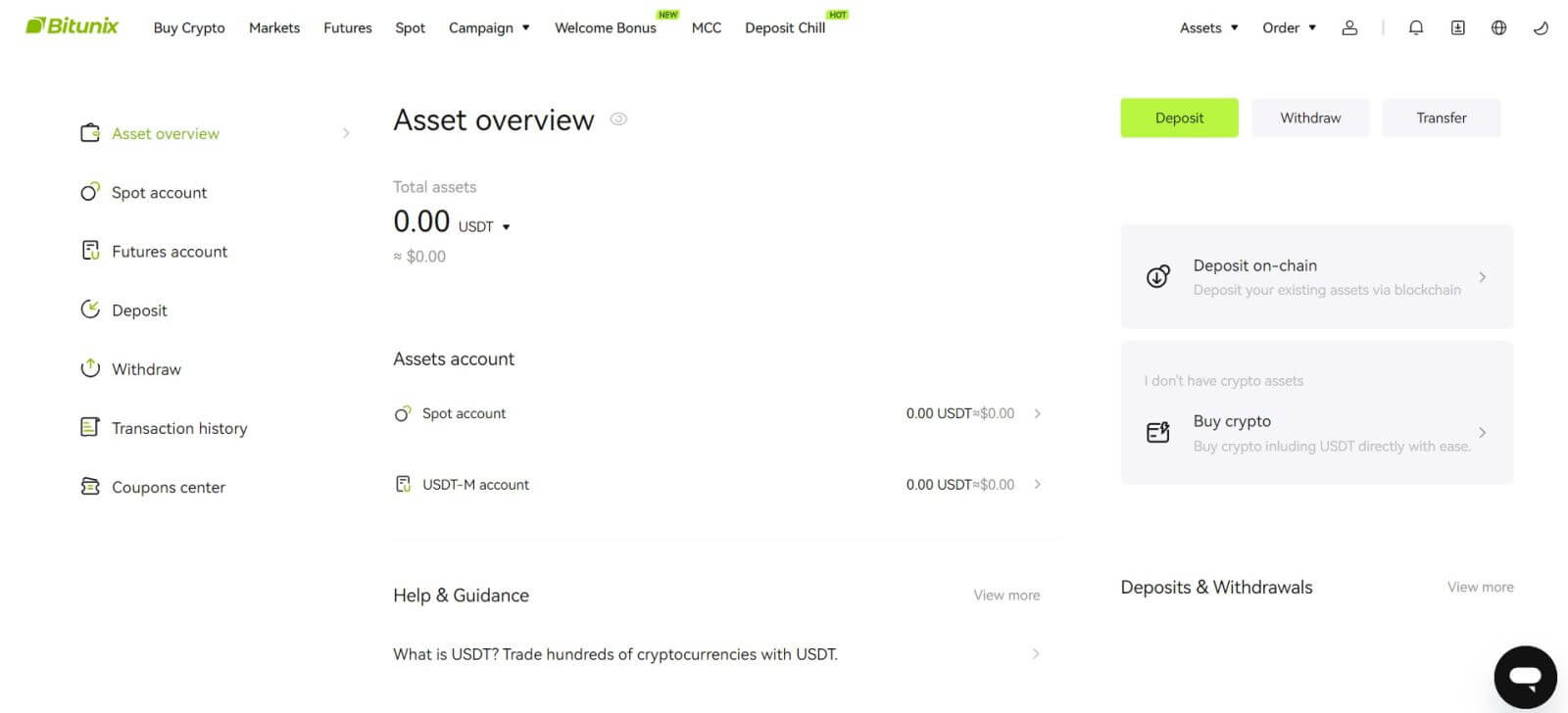
Kako se prijaviti za račun Bitunix pri Apple
1. Lahko pa se prijavite z uporabo enotne prijave z vašim računom Apple, tako da obiščete Bitunix in kliknete [ Prijava ]. 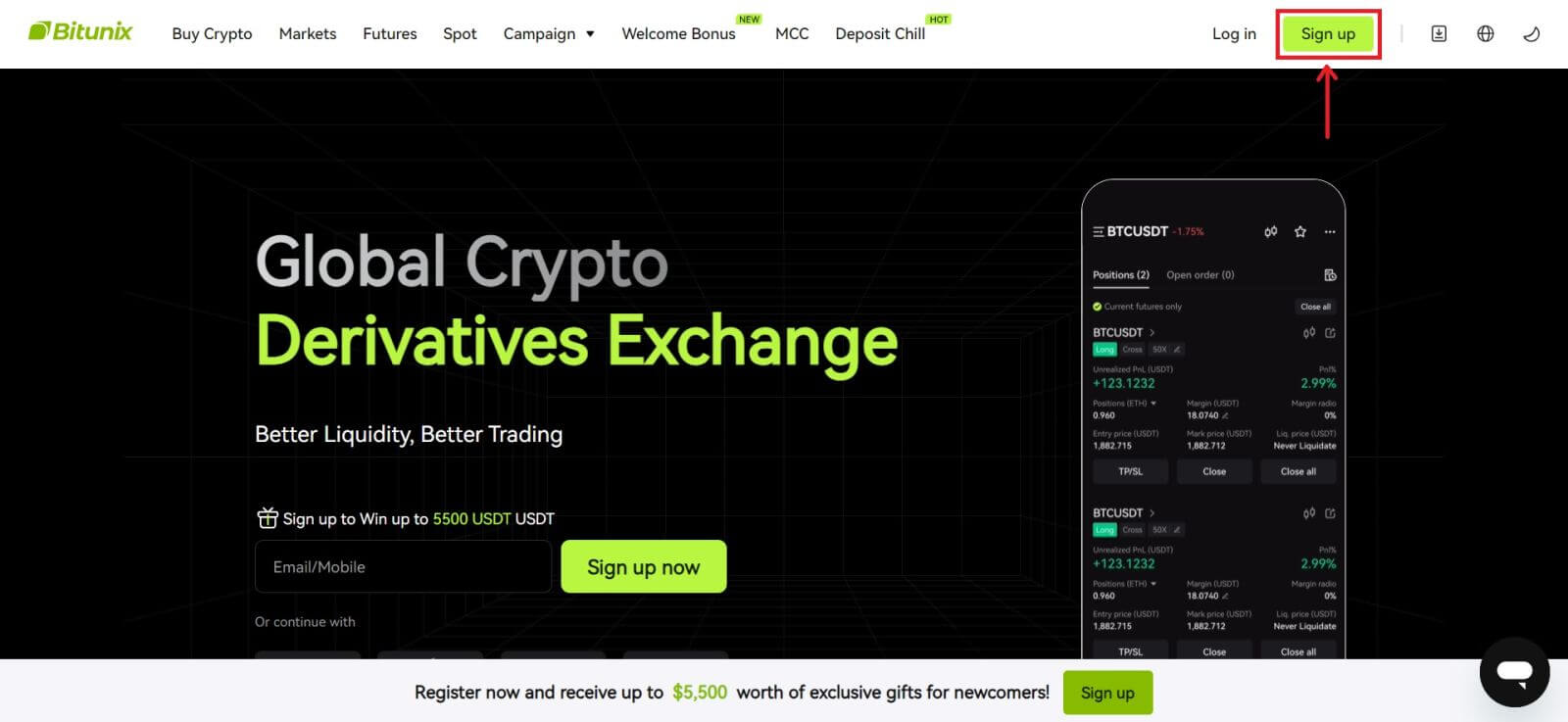 2. Izberite [Apple], pojavilo se bo pojavno okno in pozvani boste, da se prijavite v Bitunix z vašim računom Apple.
2. Izberite [Apple], pojavilo se bo pojavno okno in pozvani boste, da se prijavite v Bitunix z vašim računom Apple. 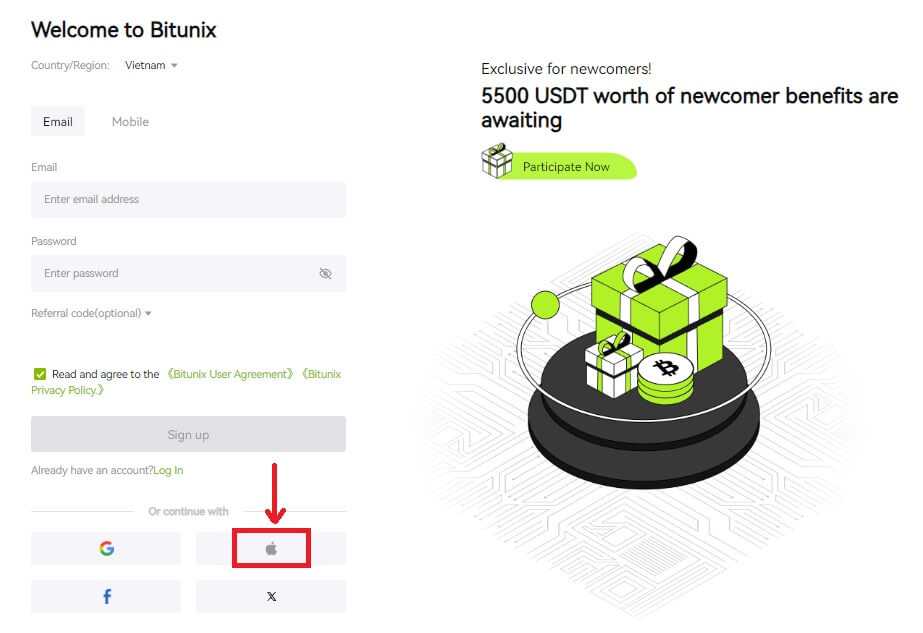 3. Vnesite svoj Apple ID in geslo za prijavo v Bitunix.
3. Vnesite svoj Apple ID in geslo za prijavo v Bitunix. 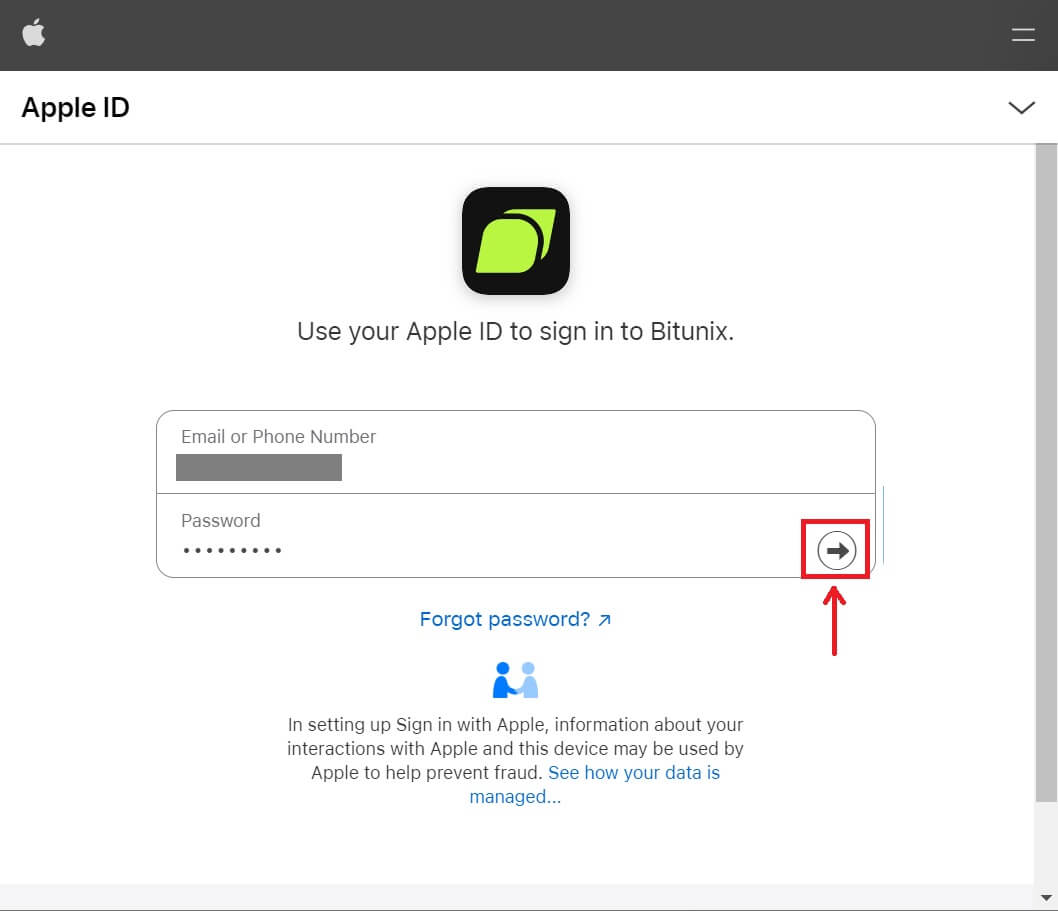 Kliknite [Nadaljuj] in vnesite potrditveno kodo.
Kliknite [Nadaljuj] in vnesite potrditveno kodo.  4. Po prijavi boste preusmerjeni na spletno mesto Bitunix. Izpolnite svoje podatke, preberite in se strinjate s pogoji storitve in politiko zasebnosti, nato kliknite [Prijava].
4. Po prijavi boste preusmerjeni na spletno mesto Bitunix. Izpolnite svoje podatke, preberite in se strinjate s pogoji storitve in politiko zasebnosti, nato kliknite [Prijava]. 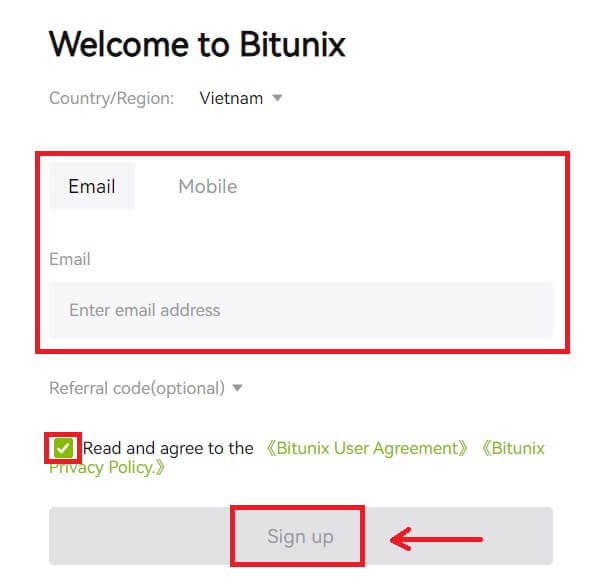
5. Čestitke! Uspešno ste ustvarili račun Bitunix. 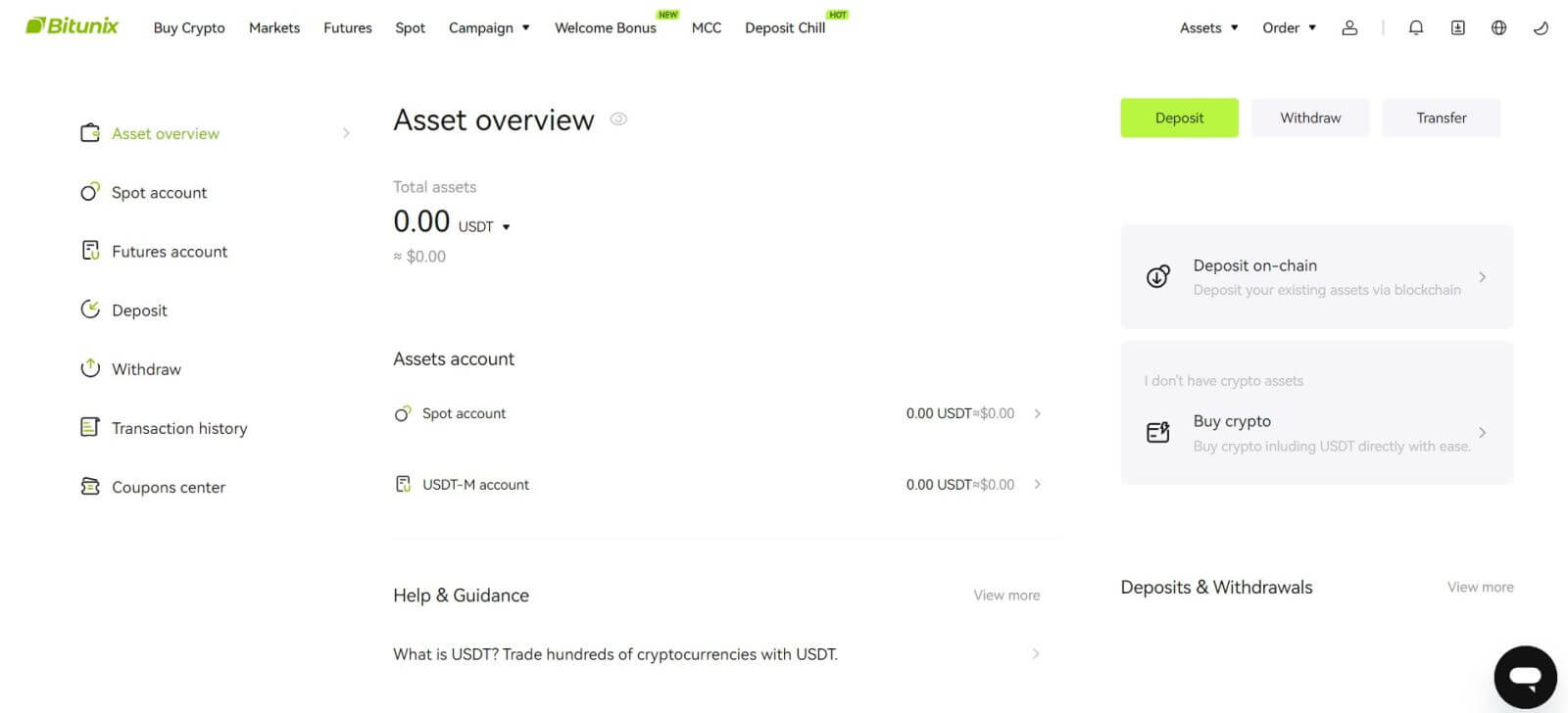
Kako se prijaviti za račun Bitunix z Gmailom
Poleg tega lahko ustvarite račun Bitunix prek Gmaila. Če želite to storiti, sledite tem korakom:
1. Najprej se boste morali odpraviti na Bitunix in klikniti [ Prijavite se ]. 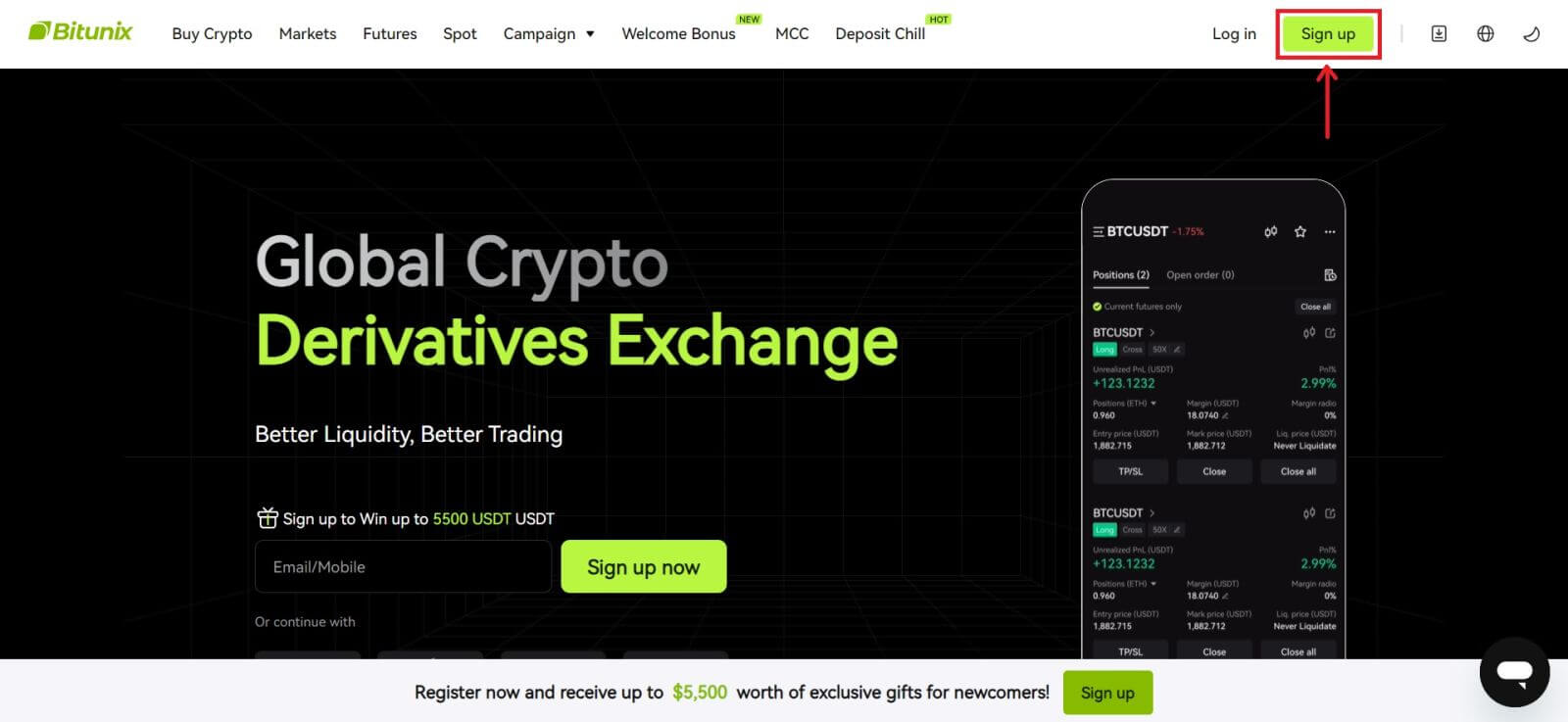 2. Kliknite na gumb [Google].
2. Kliknite na gumb [Google]. 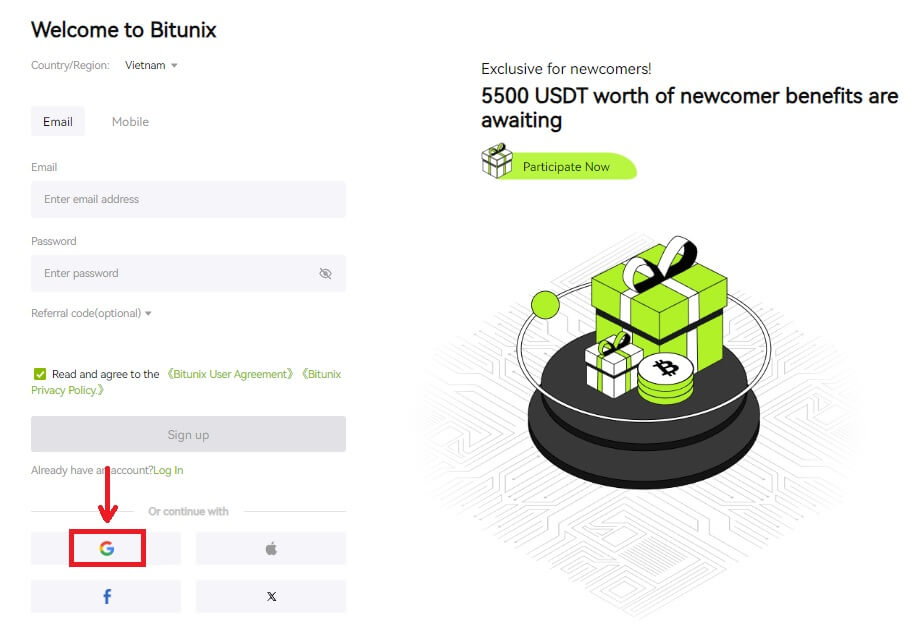 3. Odpre se okno za prijavo, kjer lahko izberete obstoječi račun ali [Uporabi drug račun].
3. Odpre se okno za prijavo, kjer lahko izberete obstoječi račun ali [Uporabi drug račun]. 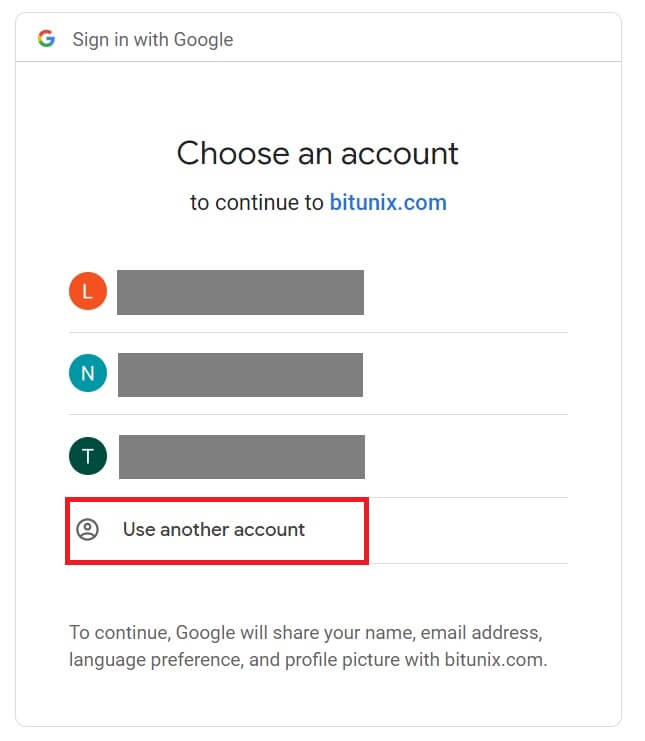
4. Vnesite svoj e-poštni naslov in geslo ter kliknite [Naprej]. 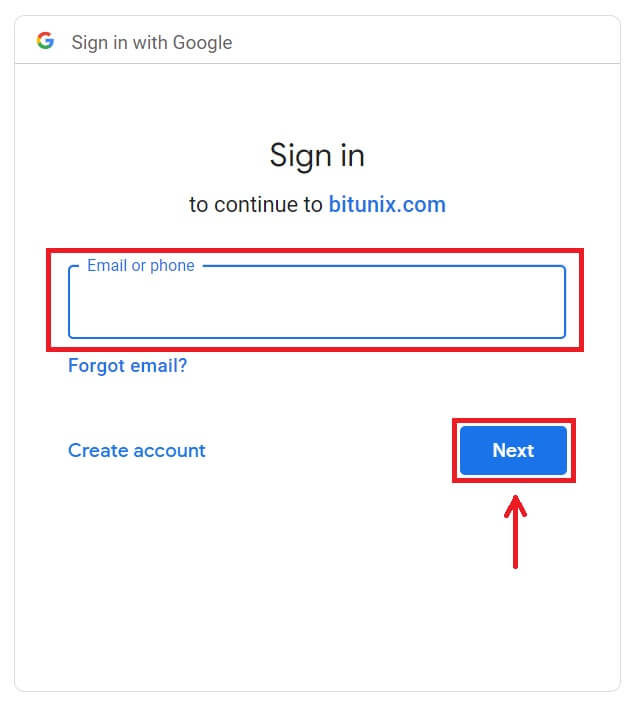
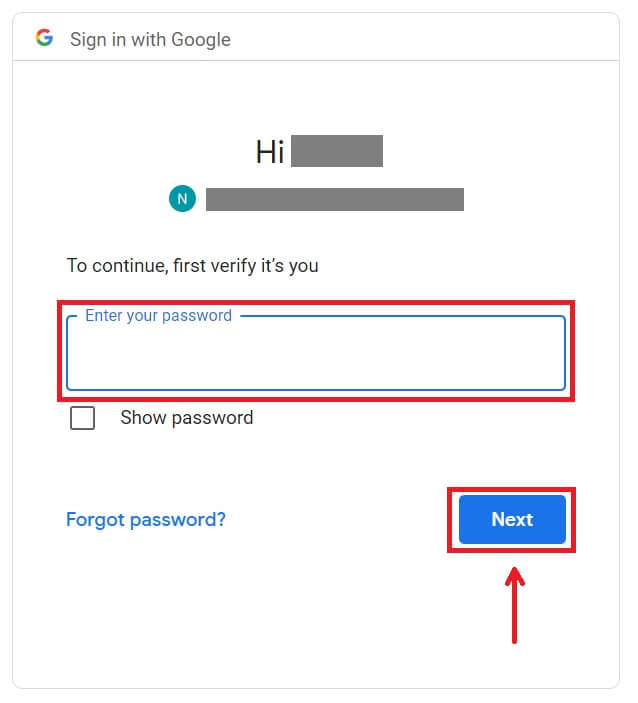 Potrdite uporabo računa s klikom na [Nadaljuj].
Potrdite uporabo računa s klikom na [Nadaljuj]. 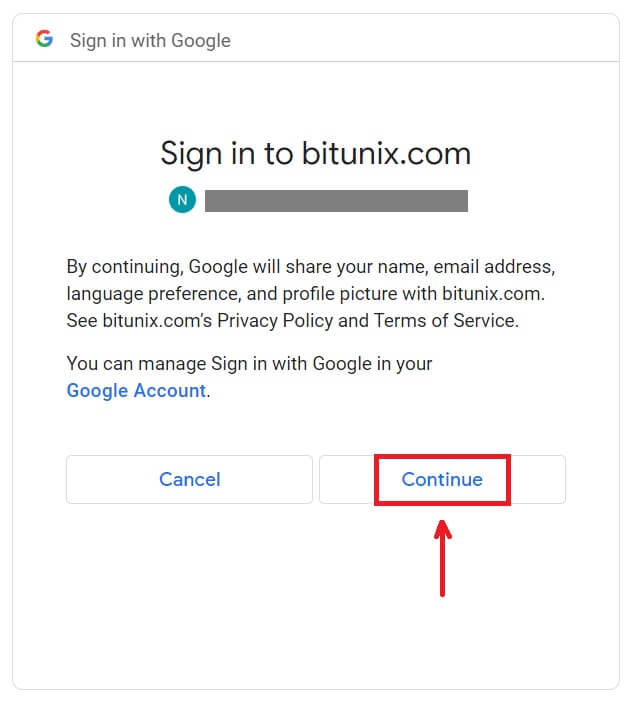 5. Izpolnite svoje podatke, da ustvarite nov račun. Nato [Prijava].
5. Izpolnite svoje podatke, da ustvarite nov račun. Nato [Prijava]. 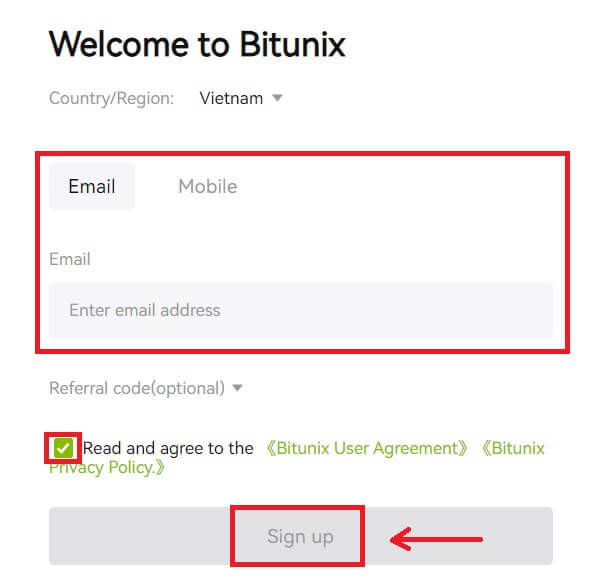 6. Čestitke! Uspešno ste ustvarili račun Bitunix.
6. Čestitke! Uspešno ste ustvarili račun Bitunix. 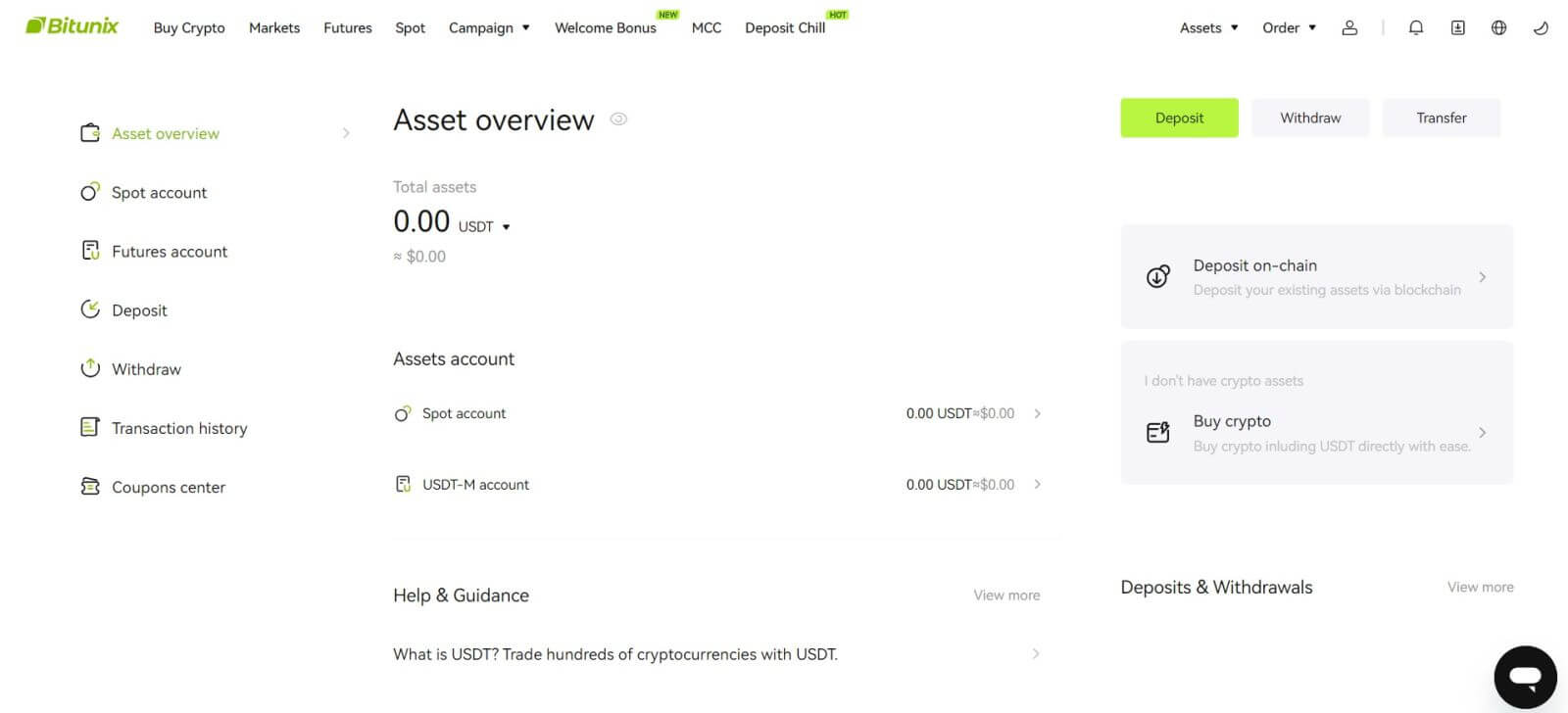
Kako se prijaviti v aplikaciji Bitunix
Račun Bitunix se lahko registrirate s svojim e-poštnim naslovom, telefonsko številko ali računom Apple/Google v aplikaciji Bitunix z nekaj dotiki.
1. Prenesite aplikacijo Bitunix in kliknite [ Prijava/Prijava ]. 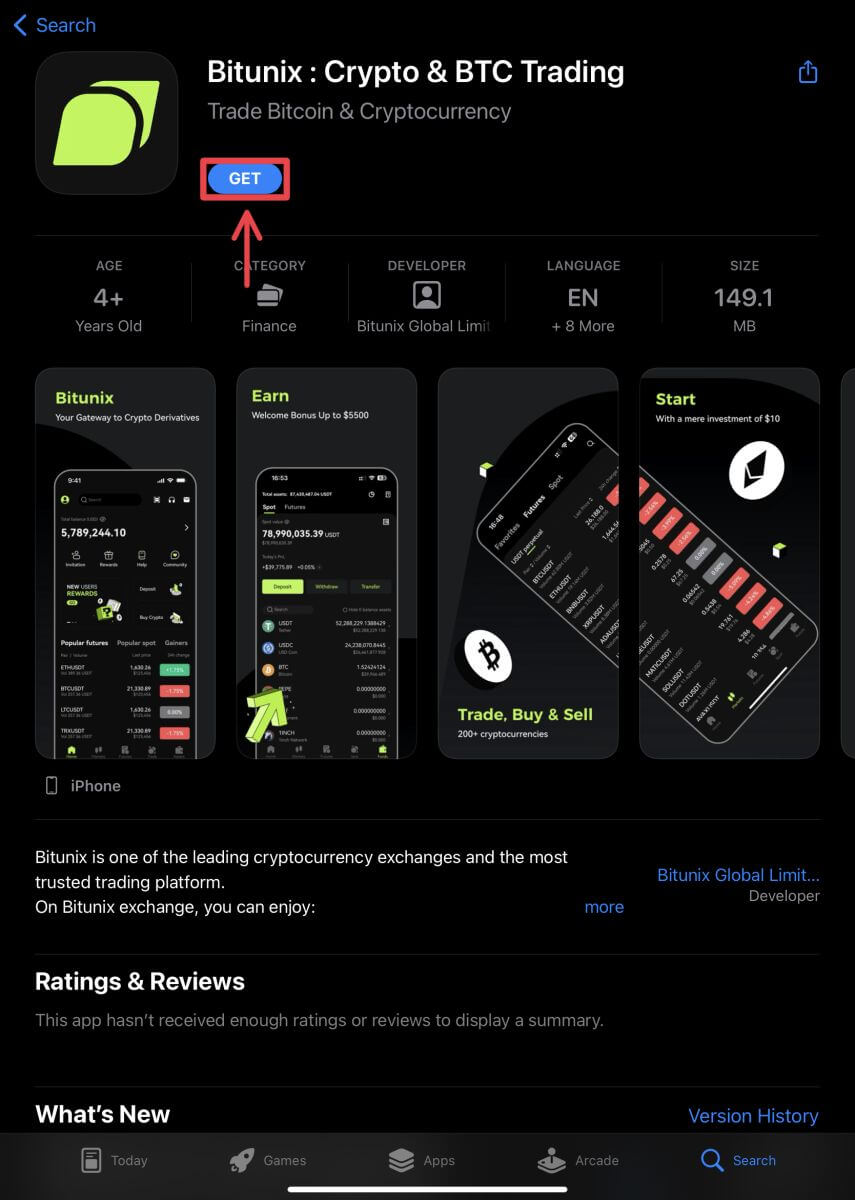
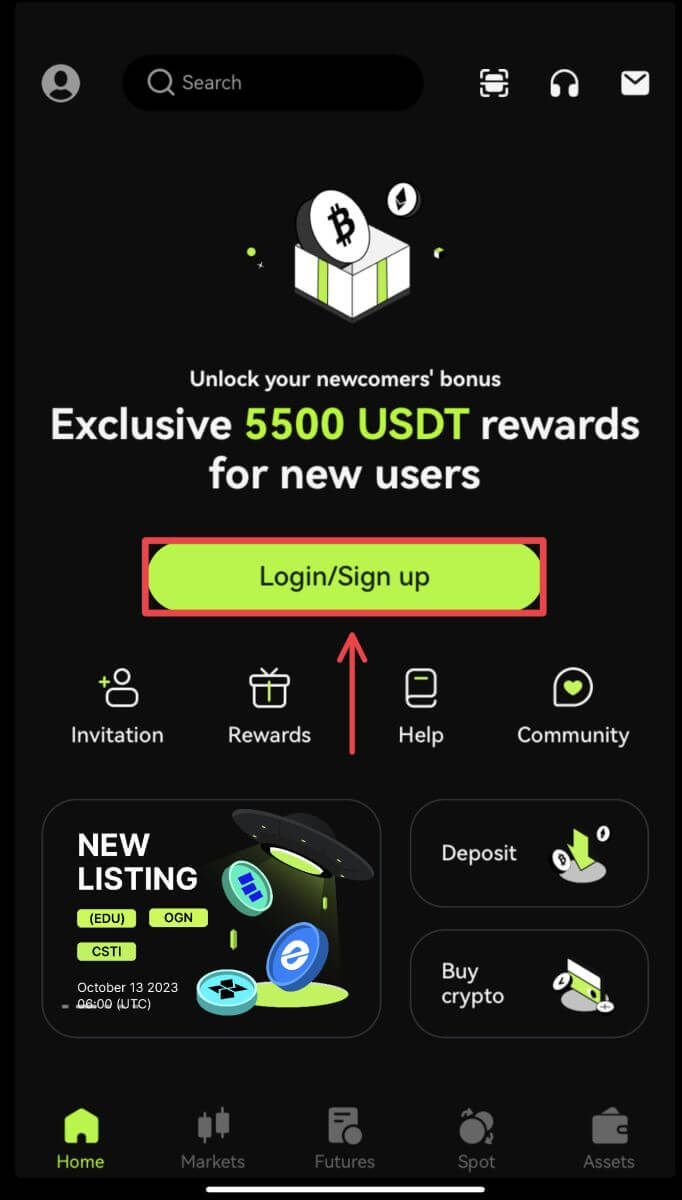 2. Izberite način registracije. Možnost prijave s Facebookom in X (Twitter) trenutno ni na voljo.
2. Izberite način registracije. Možnost prijave s Facebookom in X (Twitter) trenutno ni na voljo. 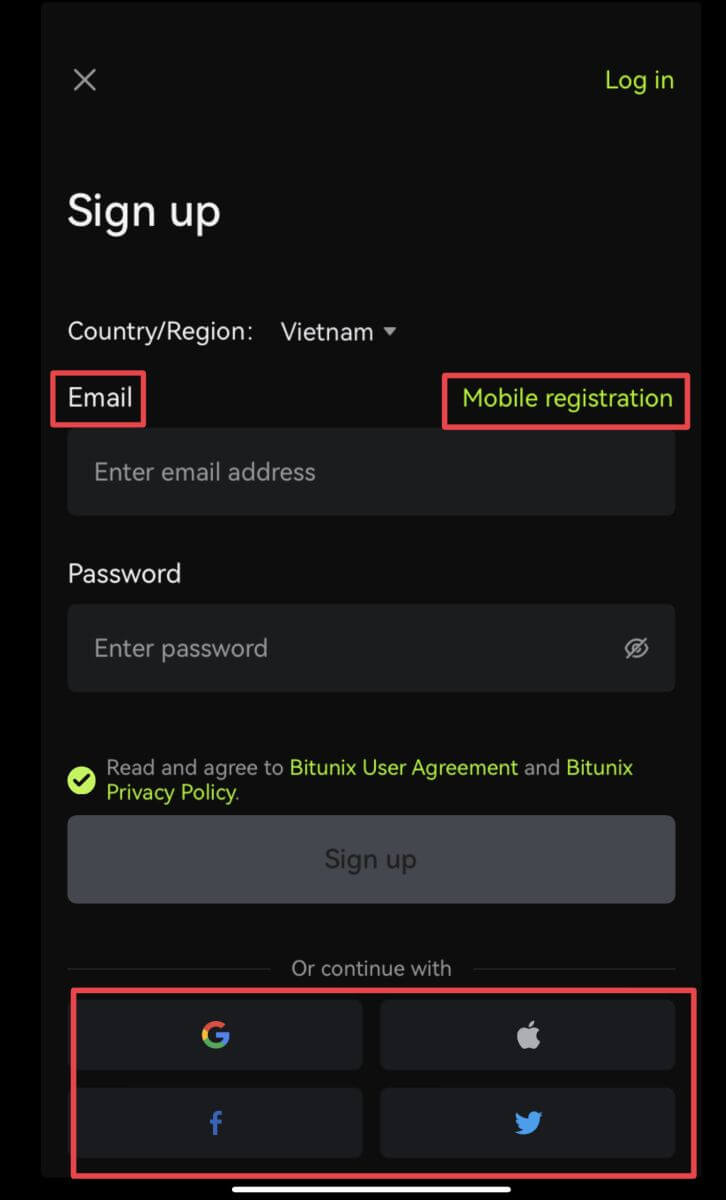
Prijavite se s svojo e-pošto/telefonsko številko:
3. Izberite [E-pošta] ali [Mobilna registracija] in vnesite svoj e-poštni naslov/telefonsko številko in geslo.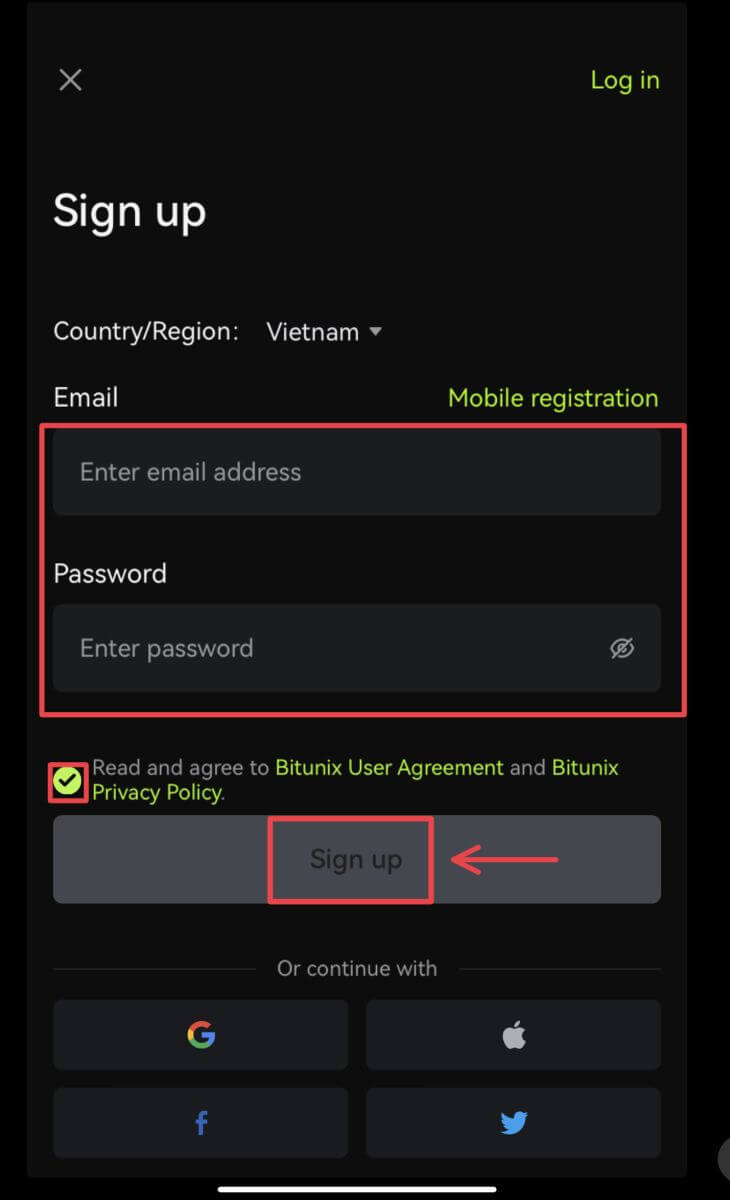 Opomba:
Opomba:
Vaše geslo mora vsebovati vsaj 8 znakov, vključno z eno veliko črko in eno številko.
Preberite in se strinjate s pogoji storitve in politiko zasebnosti, nato tapnite [Prijava].
4. Dokončajte postopek preverjanja. Nato boste na vaš e-poštni naslov ali telefon prejeli 6-mestno kodo za preverjanje. Vnesite kodo in tapnite [Access Bitunix]. 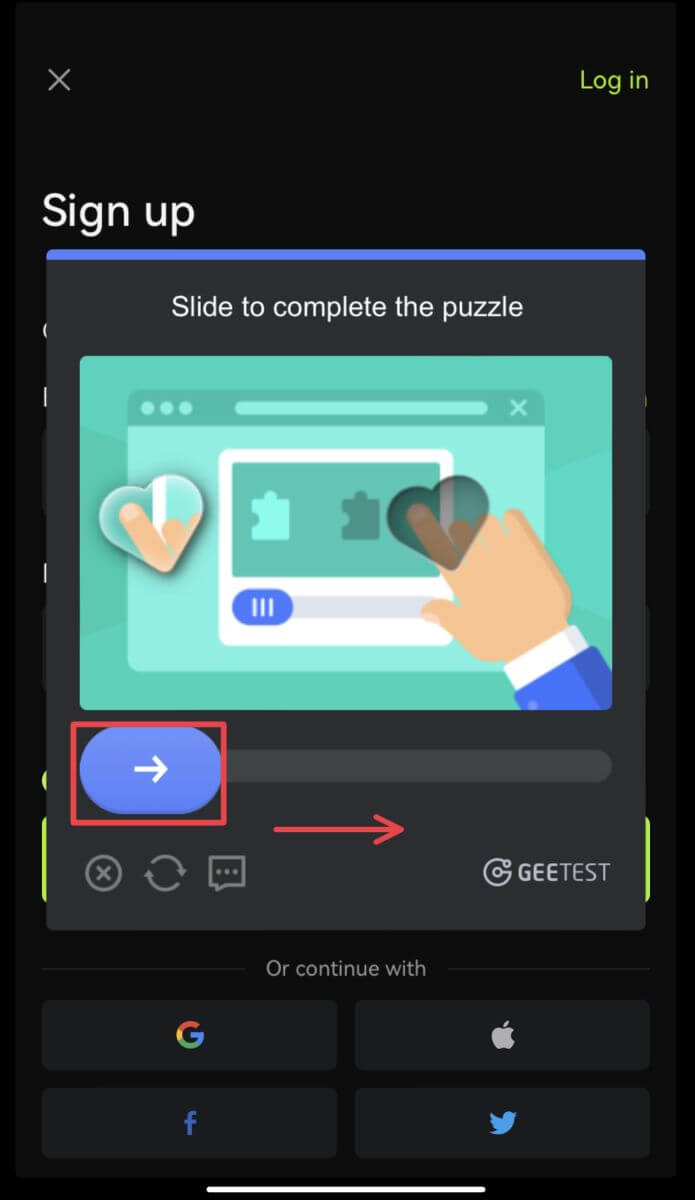
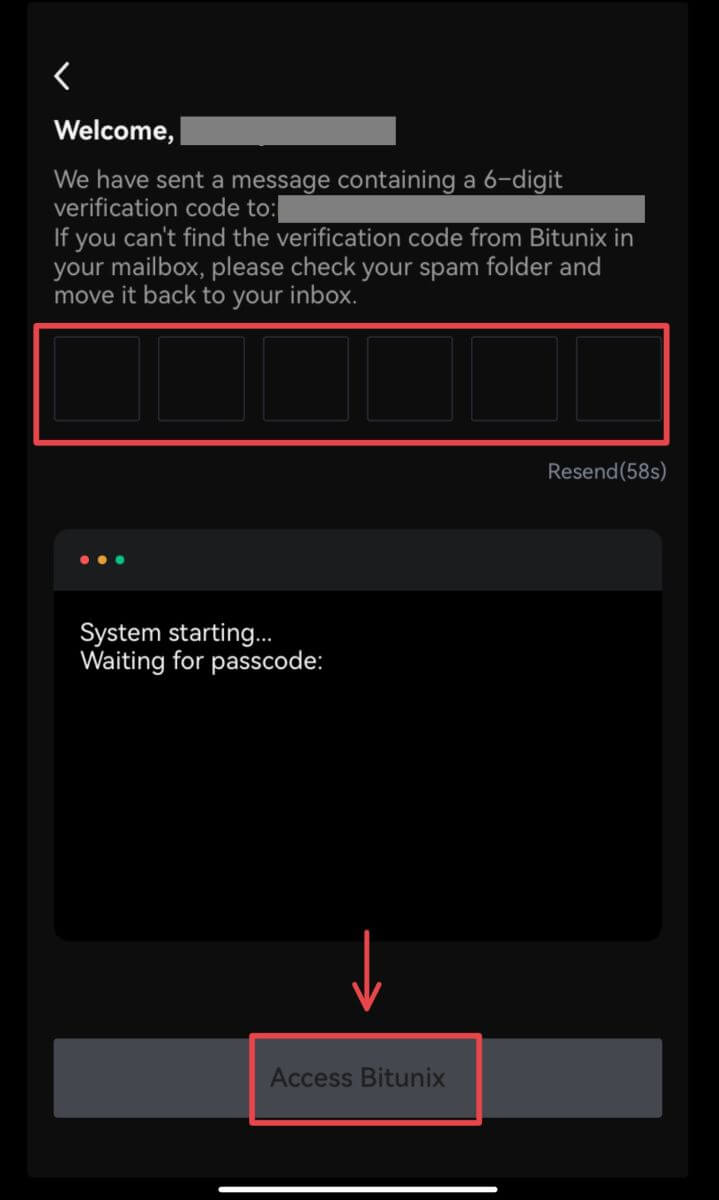 5. Čestitke! Uspešno ste ustvarili račun Bitunix.
5. Čestitke! Uspešno ste ustvarili račun Bitunix. 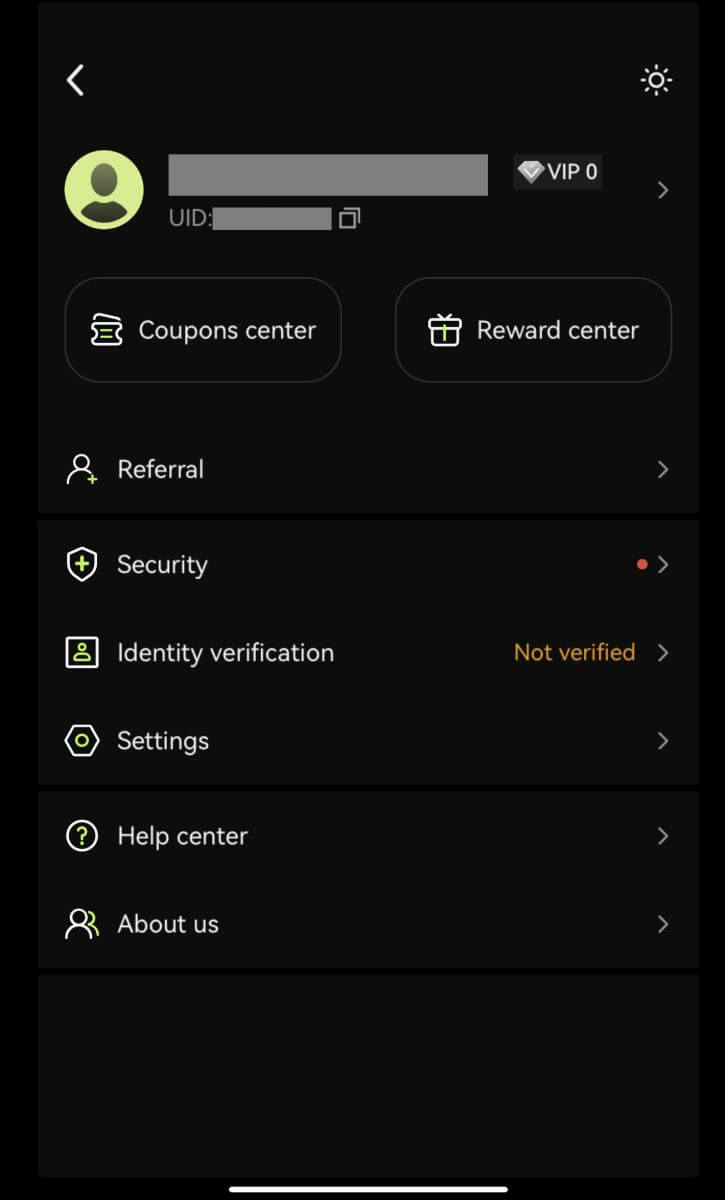
Prijavite se s svojim računom Google
3. Izberite [Google]. Pozvani boste, da se prijavite v Bitunix s svojim Google Računom. Tapnite [Nadaljuj]. 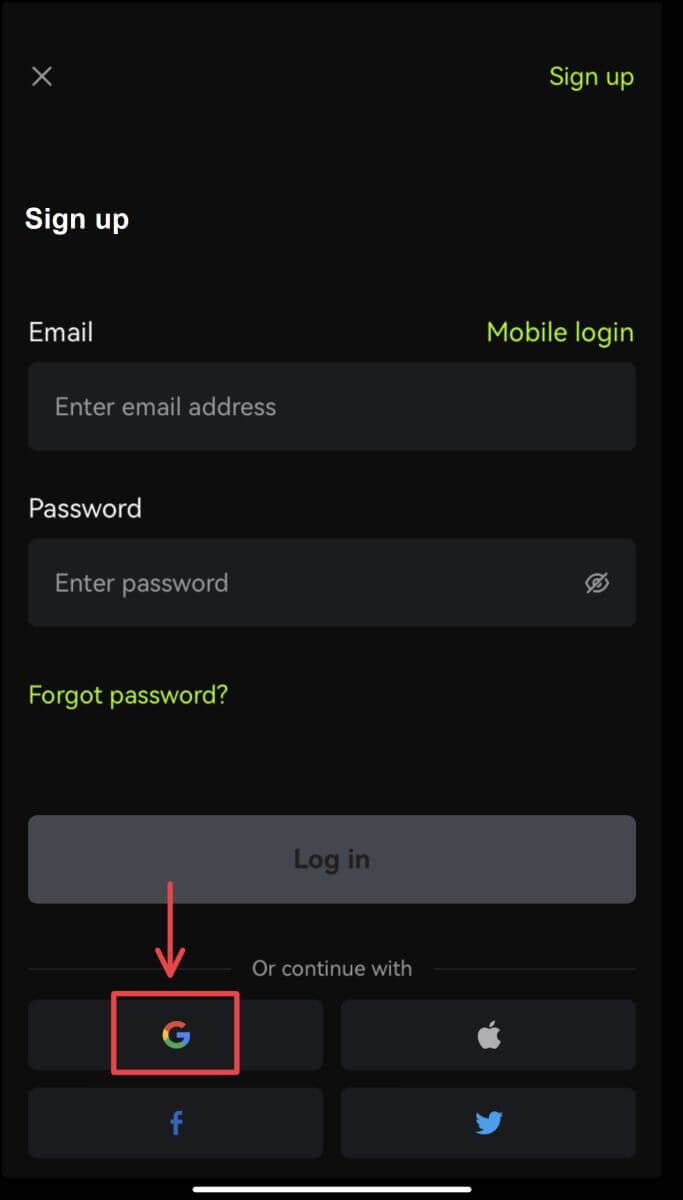
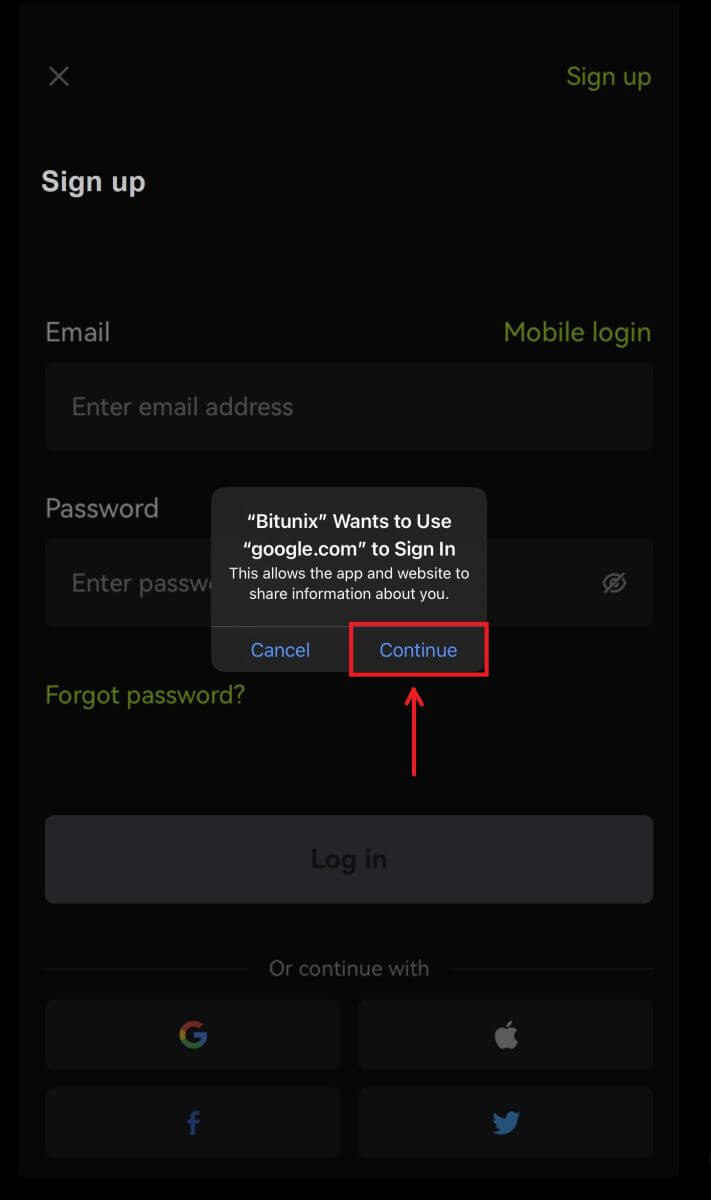 4. Izberite želeni račun.
4. Izberite želeni račun. 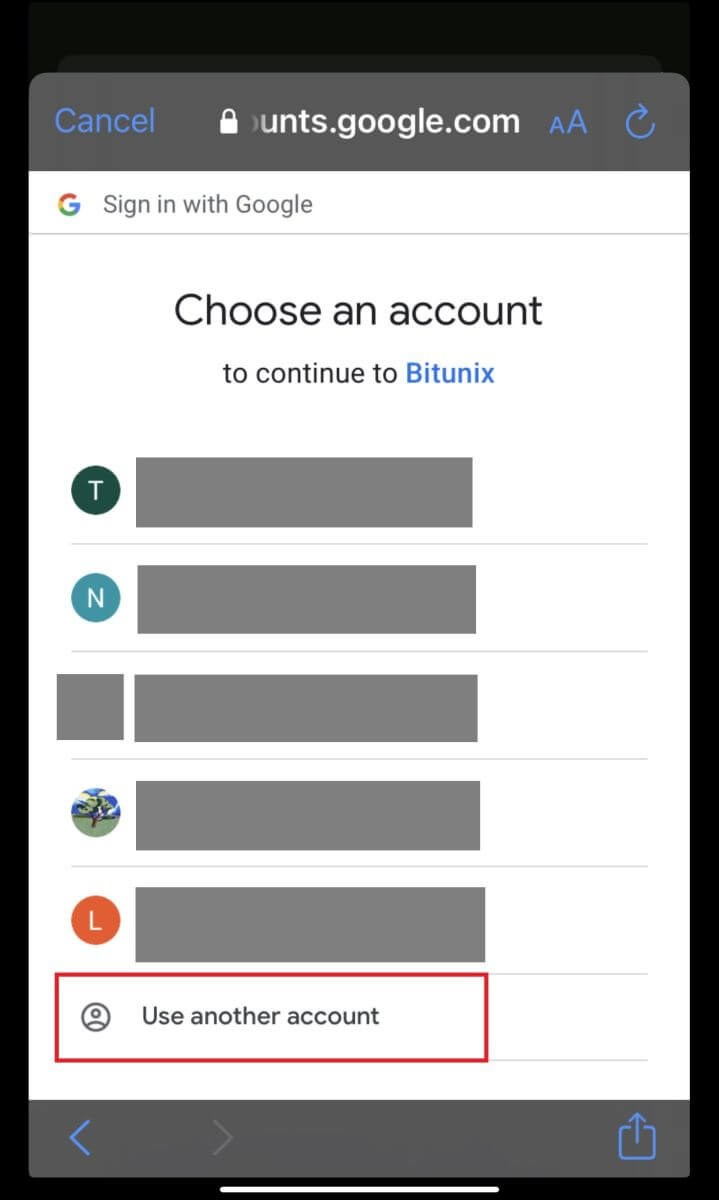 5. Kliknite [Ustvari nov račun Bitunix] in vnesite svoje podatke. Sprejmite pogoje in kliknite [Prijava].
5. Kliknite [Ustvari nov račun Bitunix] in vnesite svoje podatke. Sprejmite pogoje in kliknite [Prijava]. 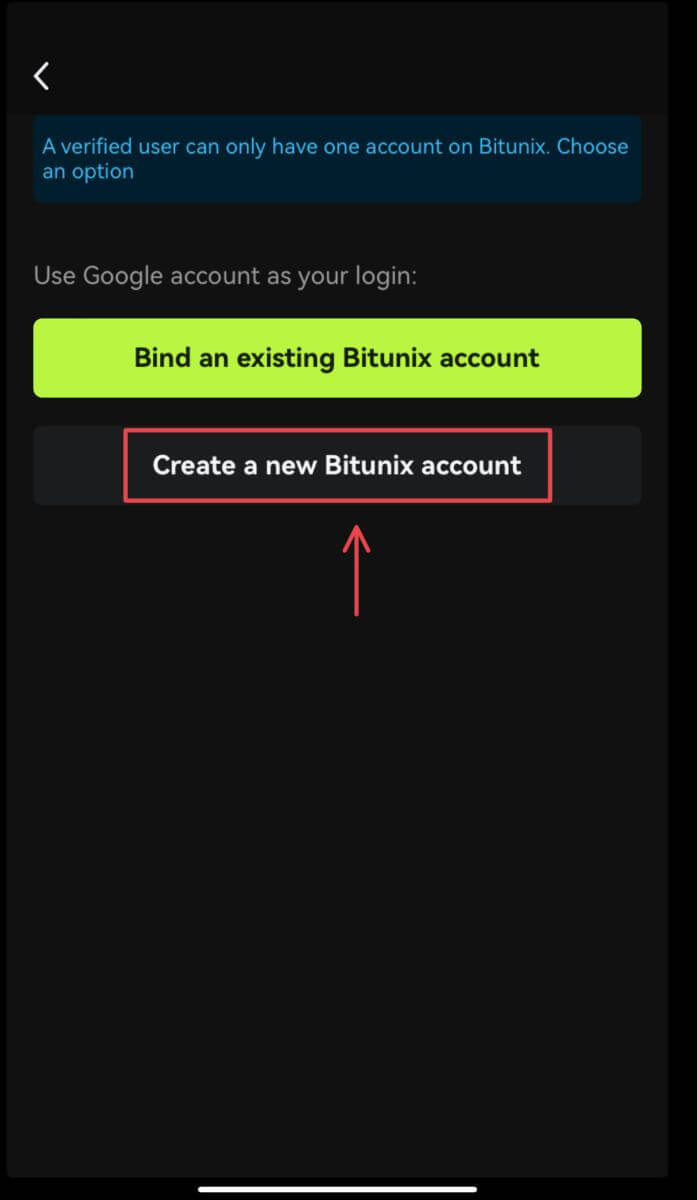
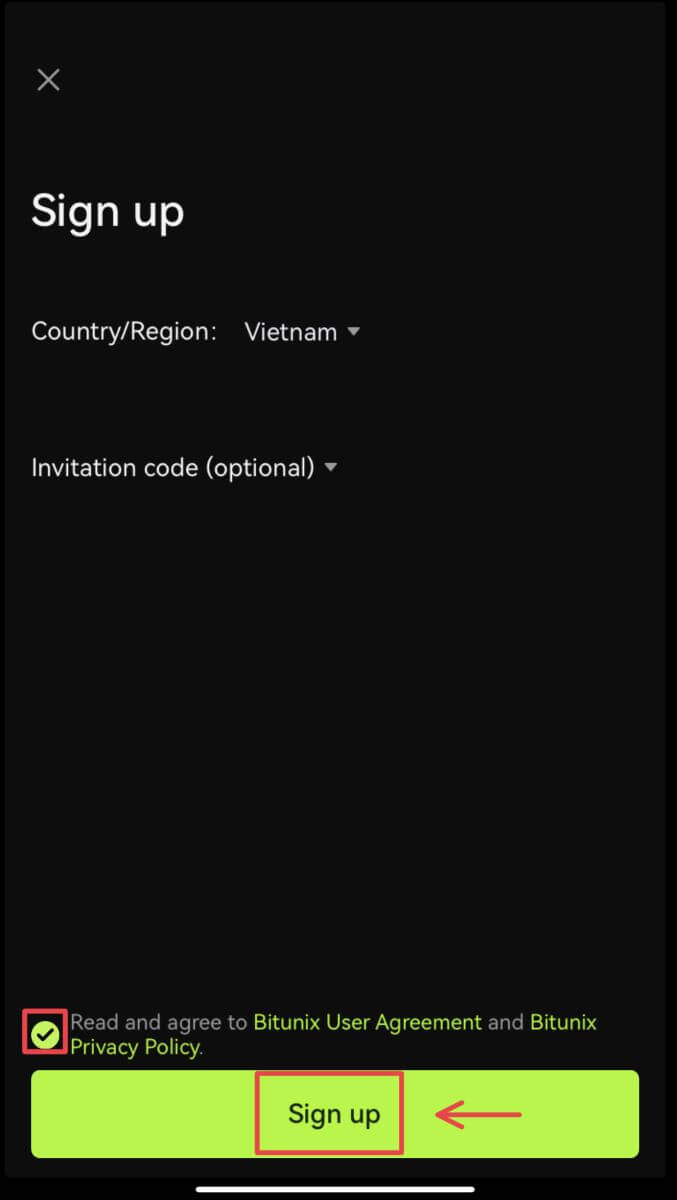 6. Končali ste z registracijo in lahko začnete trgovati na Bitunixu.
6. Končali ste z registracijo in lahko začnete trgovati na Bitunixu. 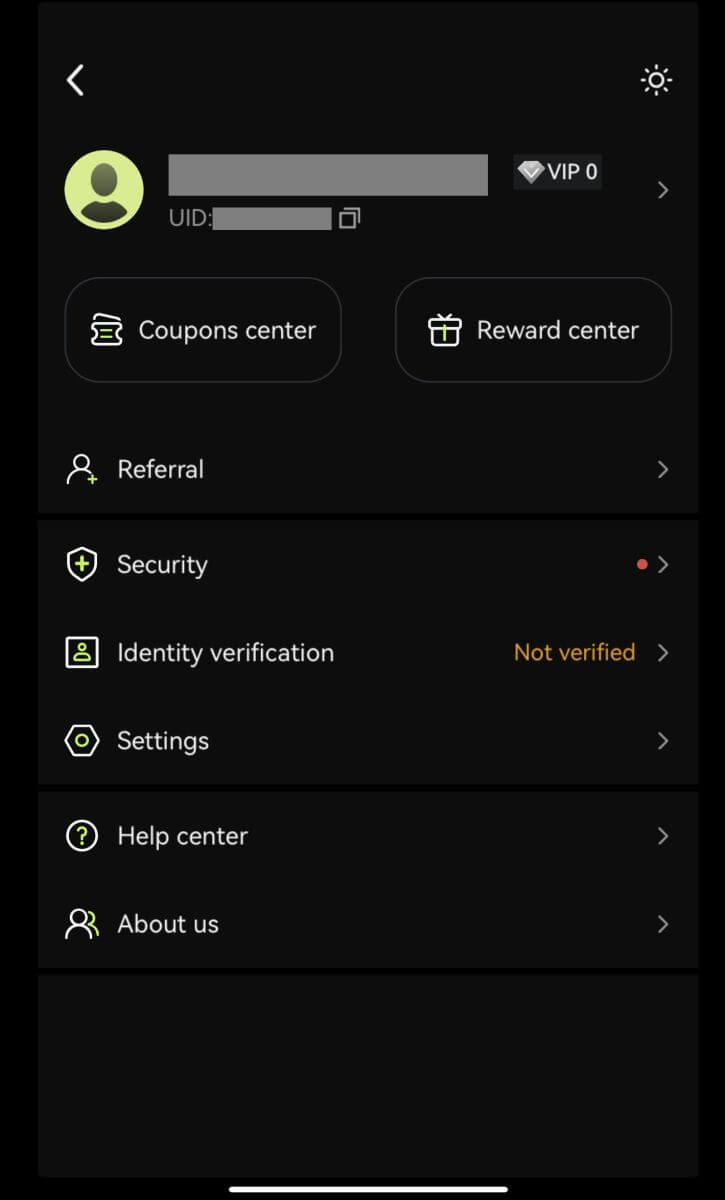
Prijavite se s svojim računom Apple:
3. Izberite [Apple]. Pozvani boste, da se prijavite v Bitunix z vašim računom Apple. Tapnite [Nadaljuj z geslom]. 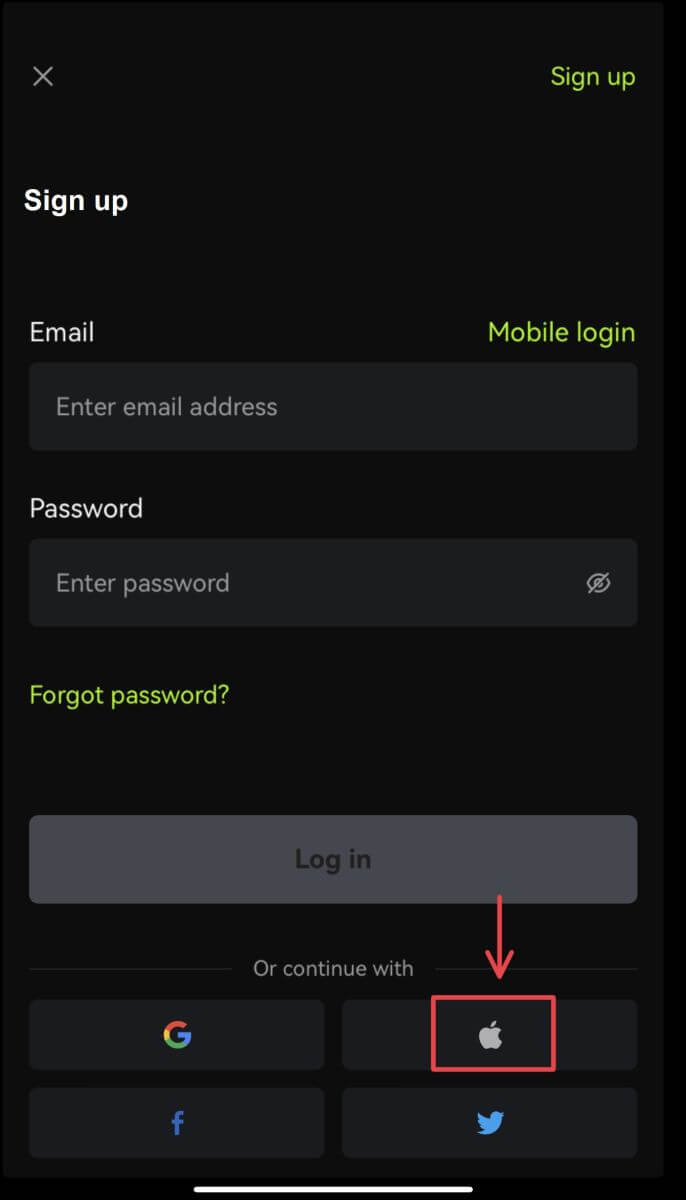
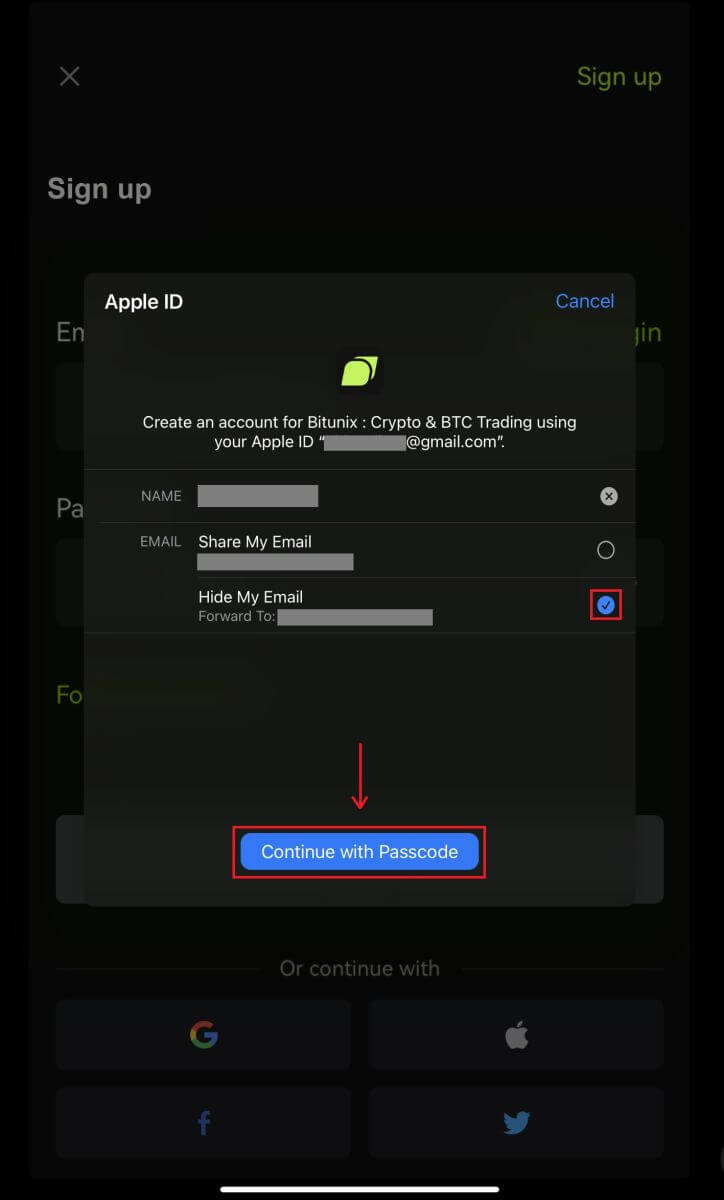 4. Izpolnite svoje podatke. Sprejmite pogoje in kliknite [Prijava].
4. Izpolnite svoje podatke. Sprejmite pogoje in kliknite [Prijava]. 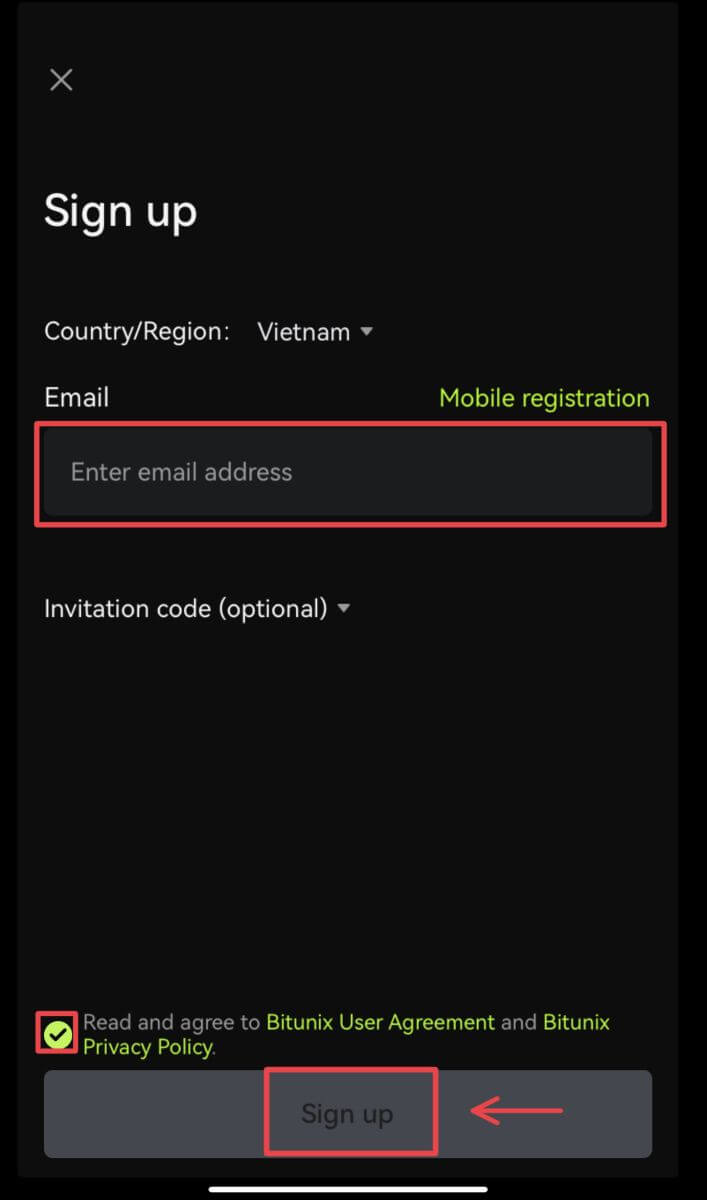
5. Končali ste z registracijo in lahko začnete trgovati na Bitunixu. 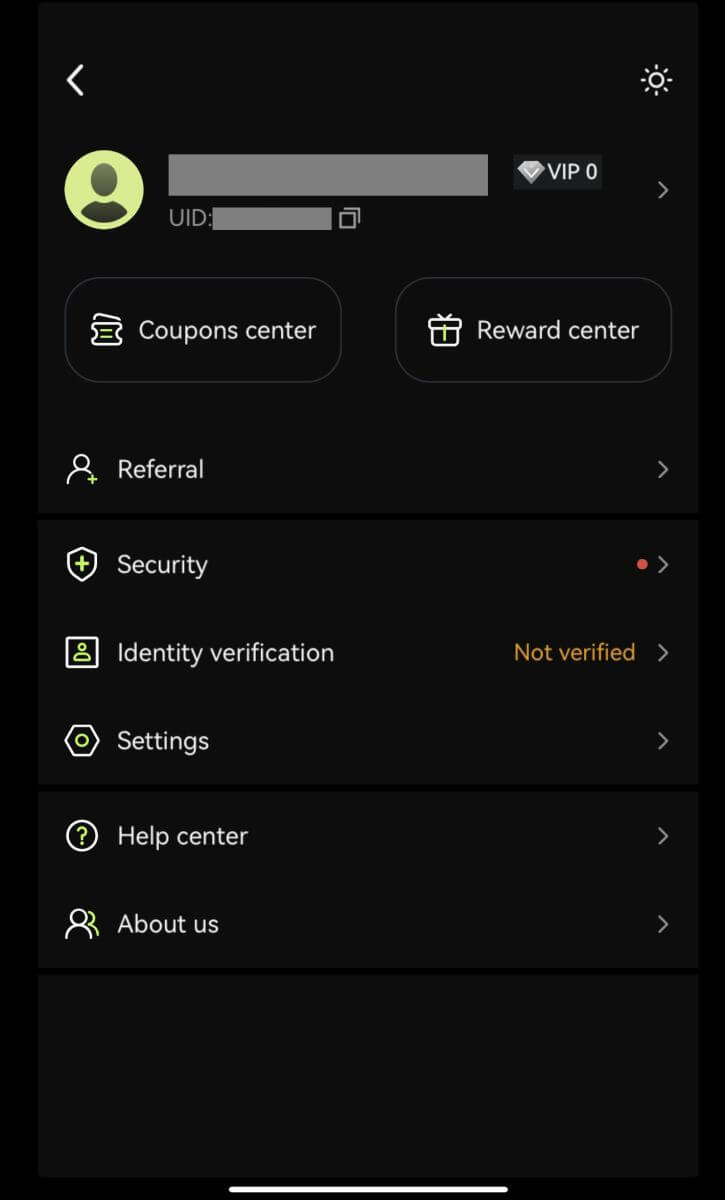
Pogosto zastavljena vprašanja (FAQ)
Kakšne so prednosti Bitunix novincev
Bitunix ponuja vrsto ekskluzivnih opravil za novo registrirane uporabnike, vključno z opravili registracije, opravili depozitov, opravili trgovanja itd. Z dokončanjem nalog po navodilih bodo novi uporabniki lahko prejeli ugodnosti v vrednosti do 5500 USDT.
Kako preveriti naloge in ugodnosti novincev
Odprite spletno stran Bitunix in kliknite Bonus dobrodošlice na vrhu navigacijske vrstice, nato pa preverite status svoje naloge. 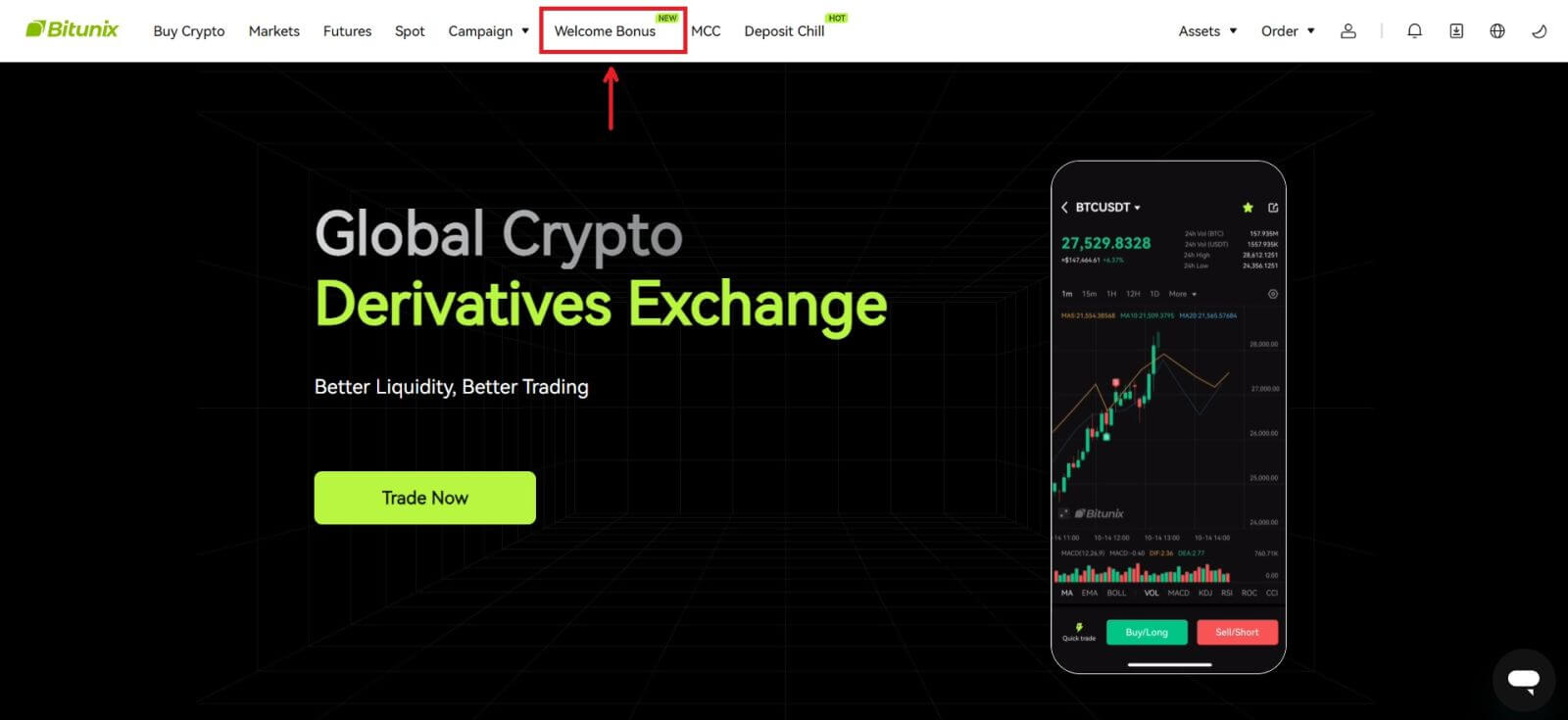
Naloge Mystery Box
Te vključujejo popolno registracijo, popoln depozit, popolno preverjanje pravega imena in celotno trgovanje. Nagrade skrivnostne škatle: vključujejo USDT, ETH, BTC, terminske bonuse itd.
Če želite odpreti skrivnostno škatlo: kliknite Odpri skrivnostno škatlo, da sodelujete v nagradni igri. Če želite odpreti skrivnostno skrinjico, morate najprej zaslužiti vstop. Več nalog kot opravite, več vnosov boste prejeli za odpiranje škatle. 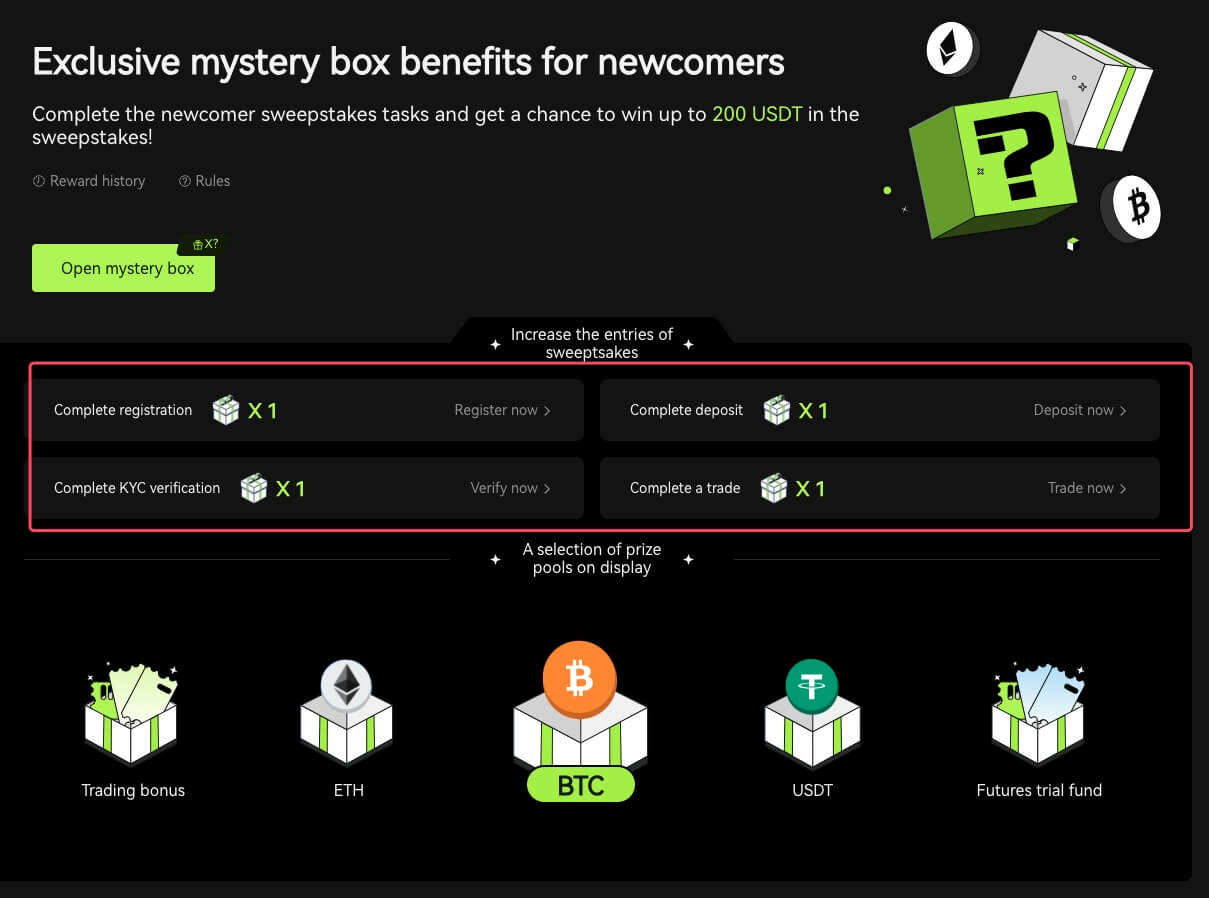
Naloga trgovanja novinca
Po zaključku registracije in trgovanja s terminskimi pogodbami bo sistem samodejno izračunal skupni obseg terminskega trgovanja. Višji kot je kumulativni obseg terminskega trgovanja, več terminskega bonusa lahko dobite.
Zakaj ne morem prejeti SMS potrditvenih kod
Če ne morete omogočiti preverjanja pristnosti SMS, preverite naš seznam globalnih pokritosti SMS, da preverite, ali je vaša lokacija pokrita. Če vaša lokacija ni prikazana, uporabite Google Authentication kot primarno dvostopenjsko avtentikacijo.
Če ste aktivirali preverjanje pristnosti SMS ali živite v državi ali regiji, ki je zajeta na našem seznamu pokritosti Global SMS, vendar še vedno ne morete prejemati kod SMS, naredite naslednje:
- Preverite, ali ima vaš telefon močan signal omrežja.
- Na svojem mobilnem telefonu onemogočite kakršno koli protivirusno programsko opremo, požarni zid in/ali programsko opremo za blokiranje klicev, ki morda blokira našo številko s kodami SMS.
- Znova zaženite pametni telefon.
- Uporabite glasovno preverjanje.
Kako nakazati na Bitunix
Kako kupiti kripto s kreditno/debetno kartico na Bitunixu prek tretje osebe
Nakup kripto s kreditno/debetno kartico (splet)
1. Prijavite se v svoj račun Bitunix in kliknite [Buy Crypto]. 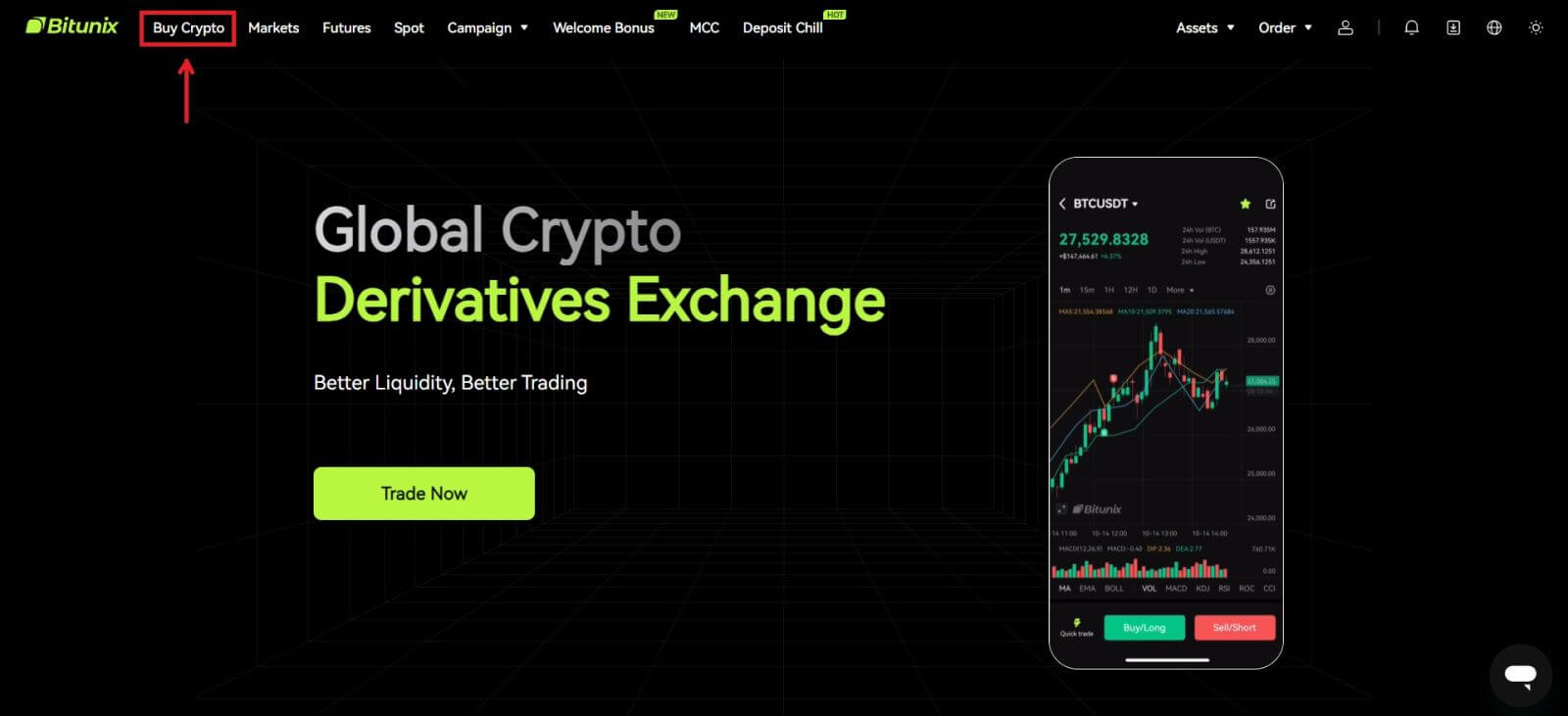 2. Zaenkrat Bitunix podpira samo nakup kriptovalut prek tretjih ponudnikov. Vnesite znesek, ki ga želite porabiti, in sistem bo samodejno prikazal znesek kripto, ki ga lahko dobite. Izberite želenega tretjega ponudnika in način plačila. Nato kliknite [Kupi].
2. Zaenkrat Bitunix podpira samo nakup kriptovalut prek tretjih ponudnikov. Vnesite znesek, ki ga želite porabiti, in sistem bo samodejno prikazal znesek kripto, ki ga lahko dobite. Izberite želenega tretjega ponudnika in način plačila. Nato kliknite [Kupi].  3 Preverite svoje naročilo, označite polje Potrdi in [Potrdi].
3 Preverite svoje naročilo, označite polje Potrdi in [Potrdi]. 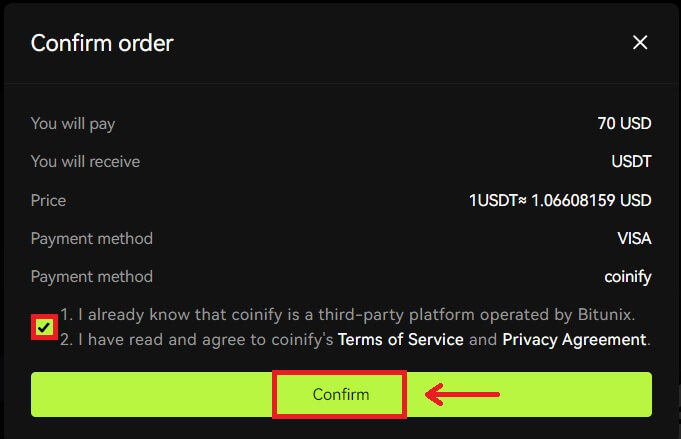 4. Preusmerjeni boste na stran ponudnika, kliknite [Nadaljuj].
4. Preusmerjeni boste na stran ponudnika, kliknite [Nadaljuj]. 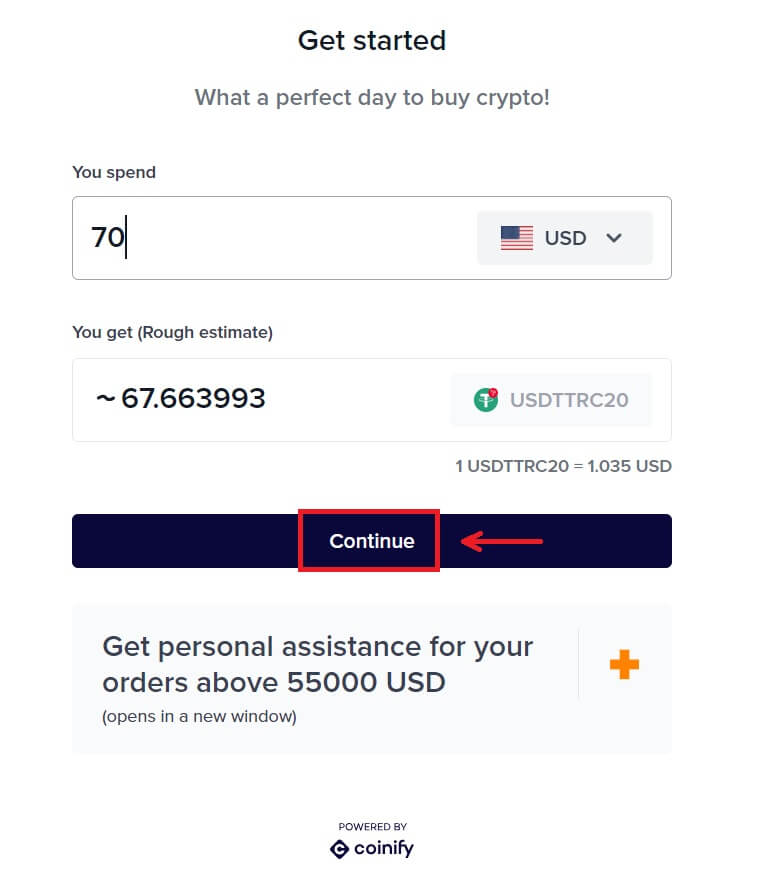 5. Ustvariti morate račun na strani ponudnika. Kliknite [Ustvari nov račun] - [Osebni račun].
5. Ustvariti morate račun na strani ponudnika. Kliknite [Ustvari nov račun] - [Osebni račun].
Izpolnite vse zahtevane podatke. 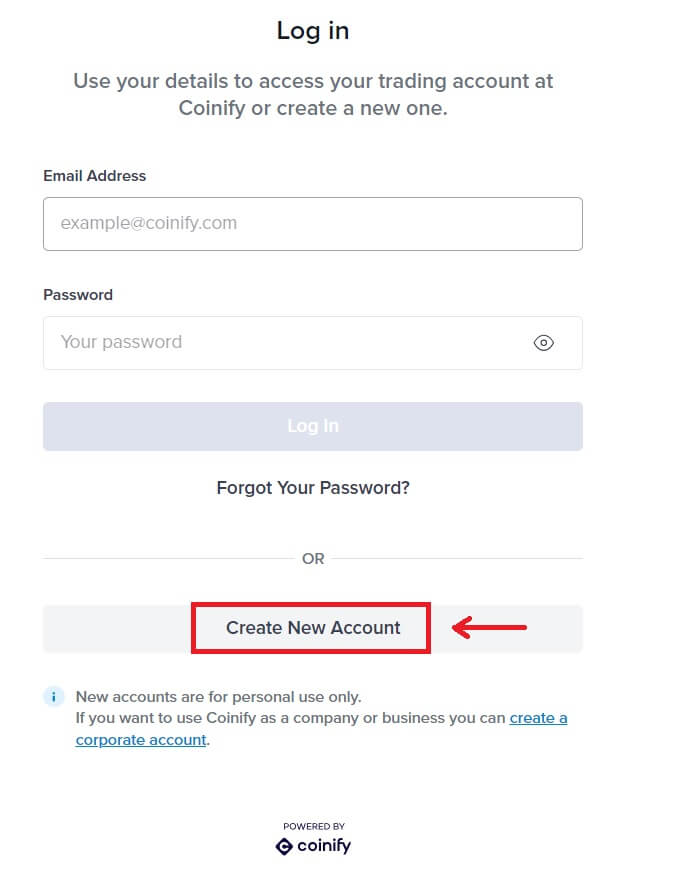
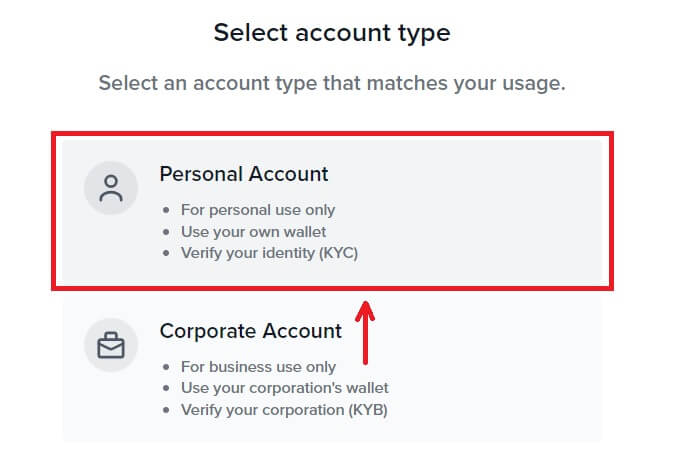
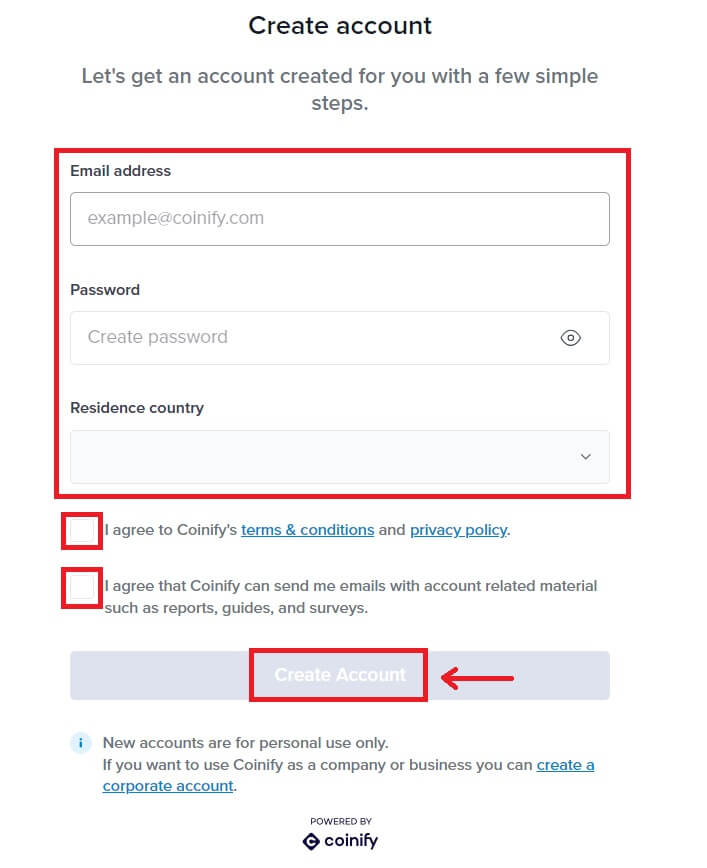
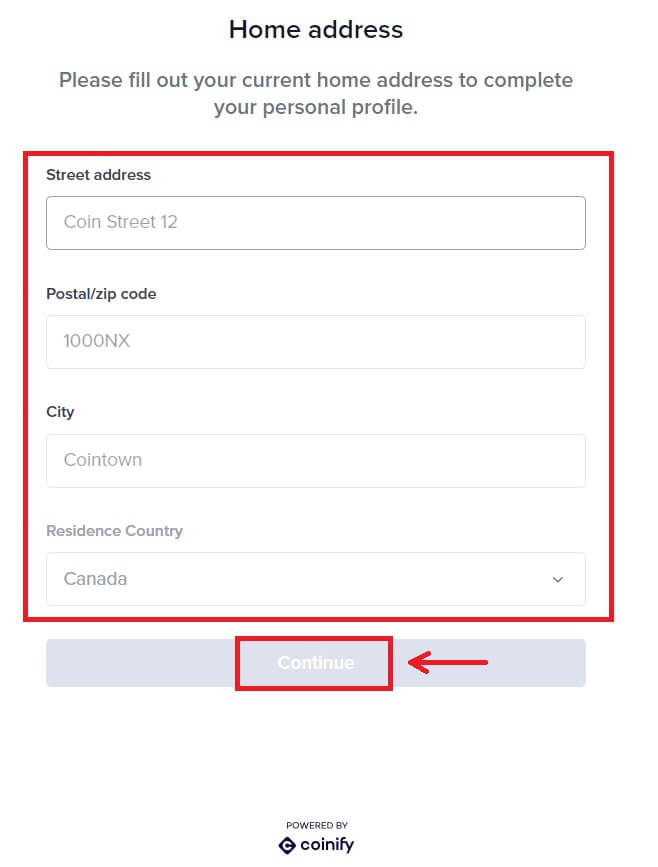
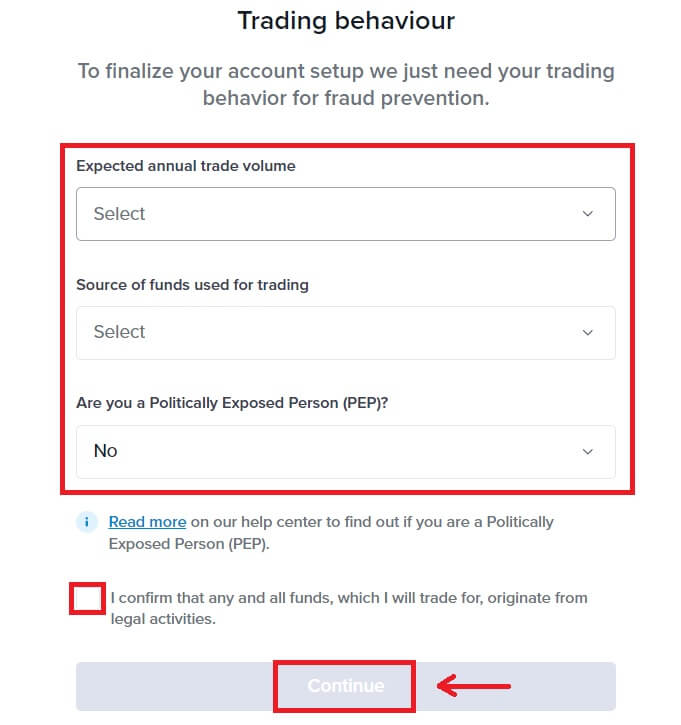
6. Izberite želeni način plačila. Izpolnite podatke svoje kartice. Nato kliknite [Rezerviraj]. 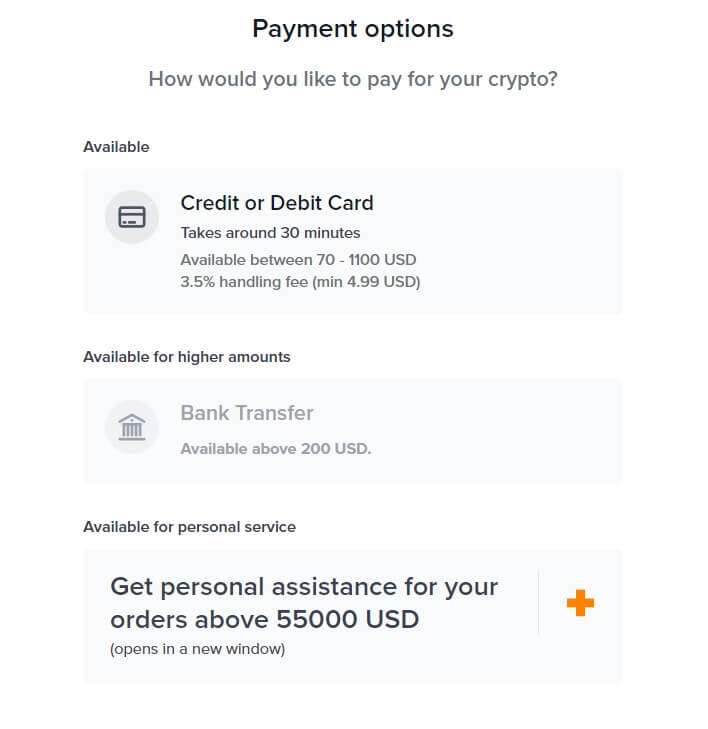
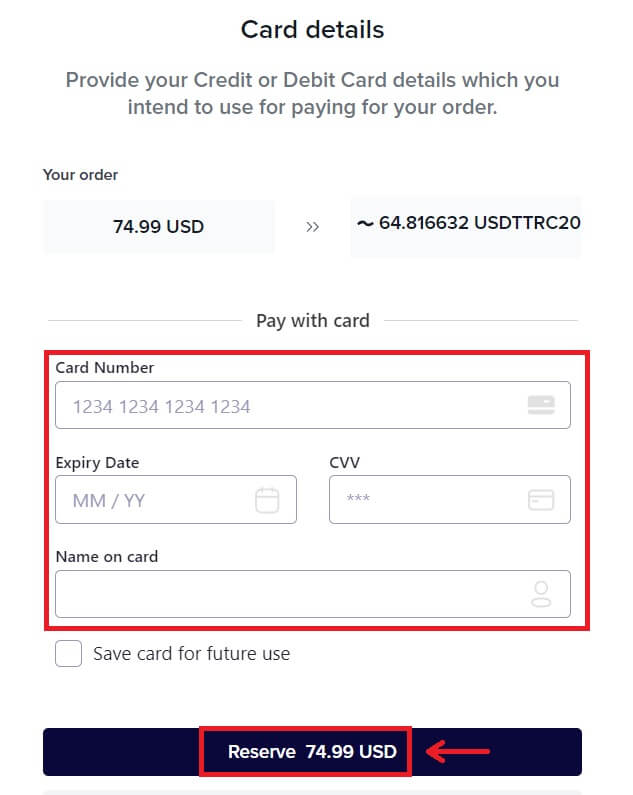 7. Počakajte na transakcijo vašega naročila.
7. Počakajte na transakcijo vašega naročila. 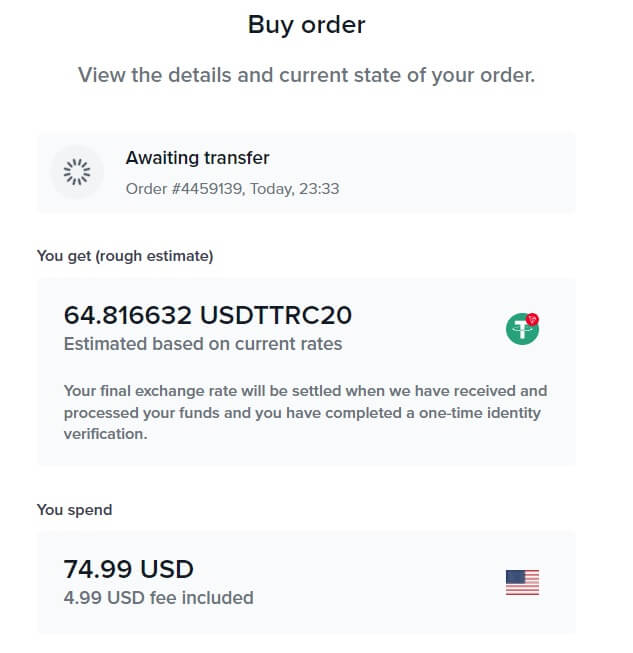 8. Vrnite se v Bitunix in kliknite [Plačilo zaključeno].
8. Vrnite se v Bitunix in kliknite [Plačilo zaključeno].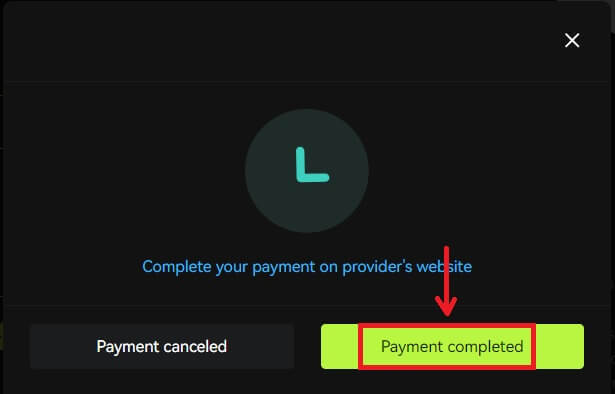
Nakup kripto s kreditno/debetno kartico (aplikacija)
1. Prijavite se v svoj račun, kliknite [Deposit/Buy crypto] - [Buy crypto]. 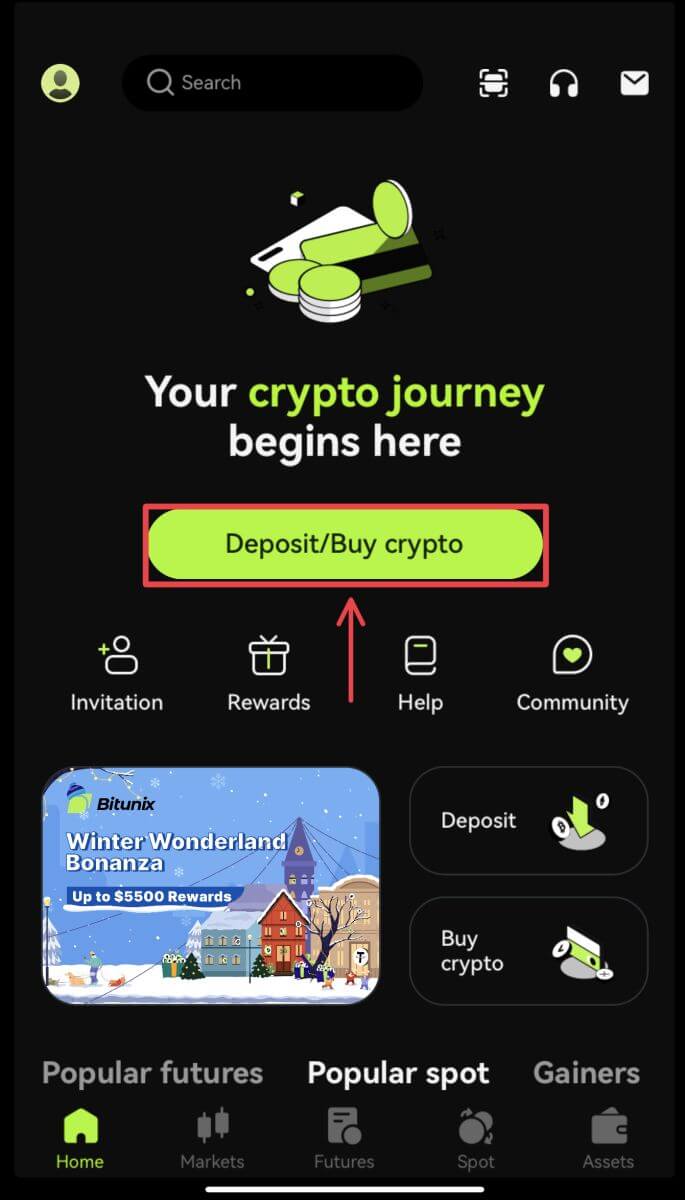
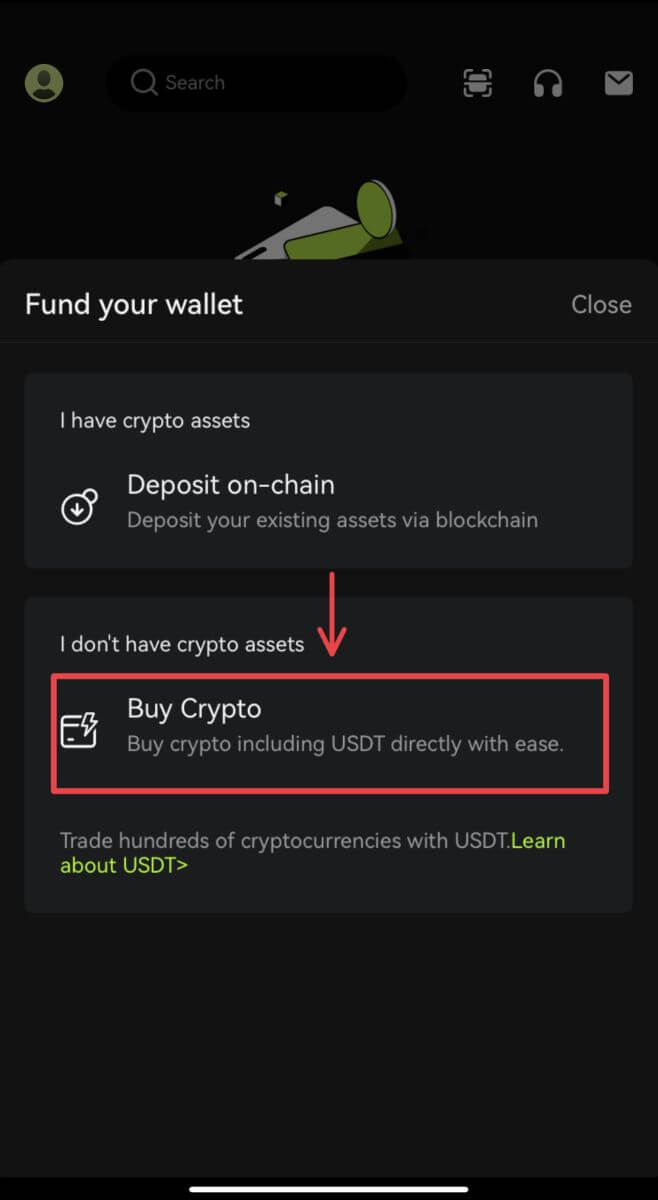 2. Vnesite znesek, ki ga želite porabiti, in sistem bo samodejno prikazal znesek kripto, ki ga lahko dobite. Izberite želenega tretjega ponudnika in način plačila. Nato kliknite [Kupi].
2. Vnesite znesek, ki ga želite porabiti, in sistem bo samodejno prikazal znesek kripto, ki ga lahko dobite. Izberite želenega tretjega ponudnika in način plačila. Nato kliknite [Kupi]. 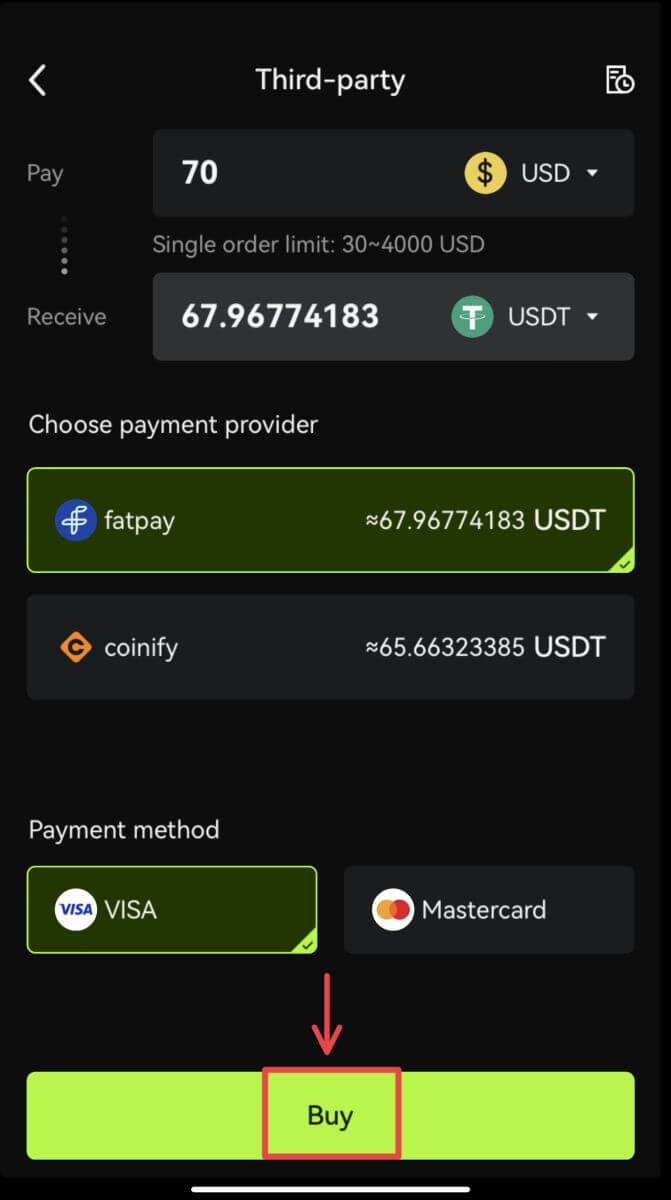 3. Potrdite naročilo in obvestilo o preusmeritvi. Vodeni boste na stran ponudnika tretje osebe. Izpolnite zahtevane podatke.
3. Potrdite naročilo in obvestilo o preusmeritvi. Vodeni boste na stran ponudnika tretje osebe. Izpolnite zahtevane podatke. 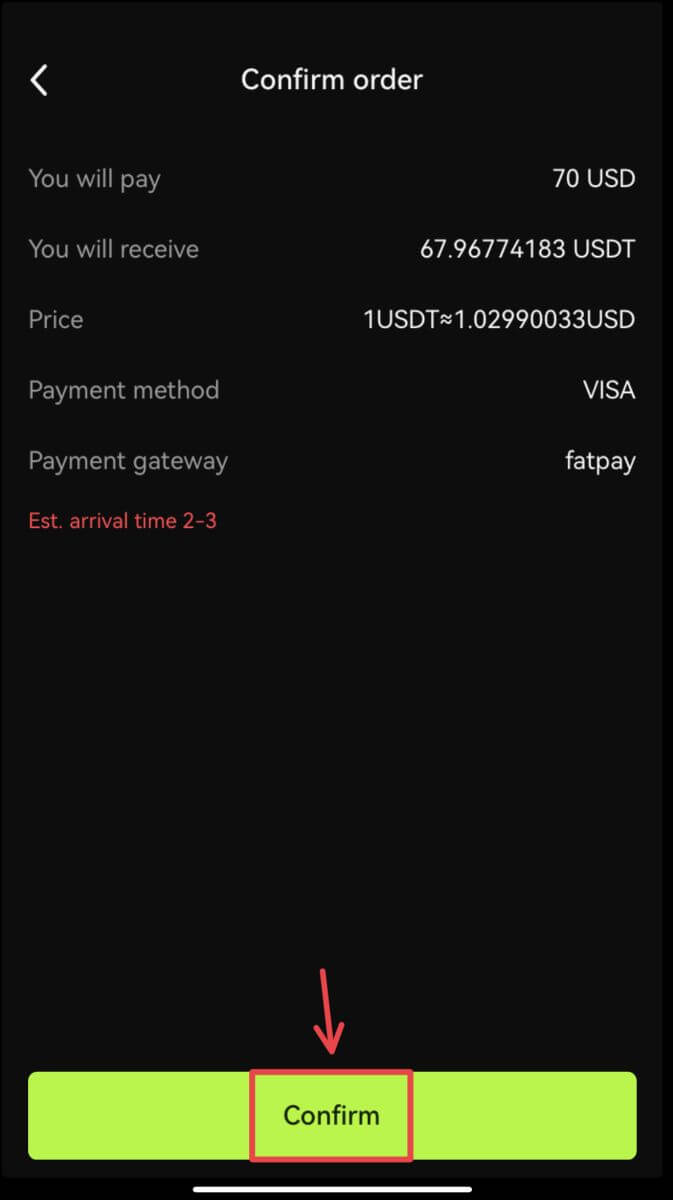
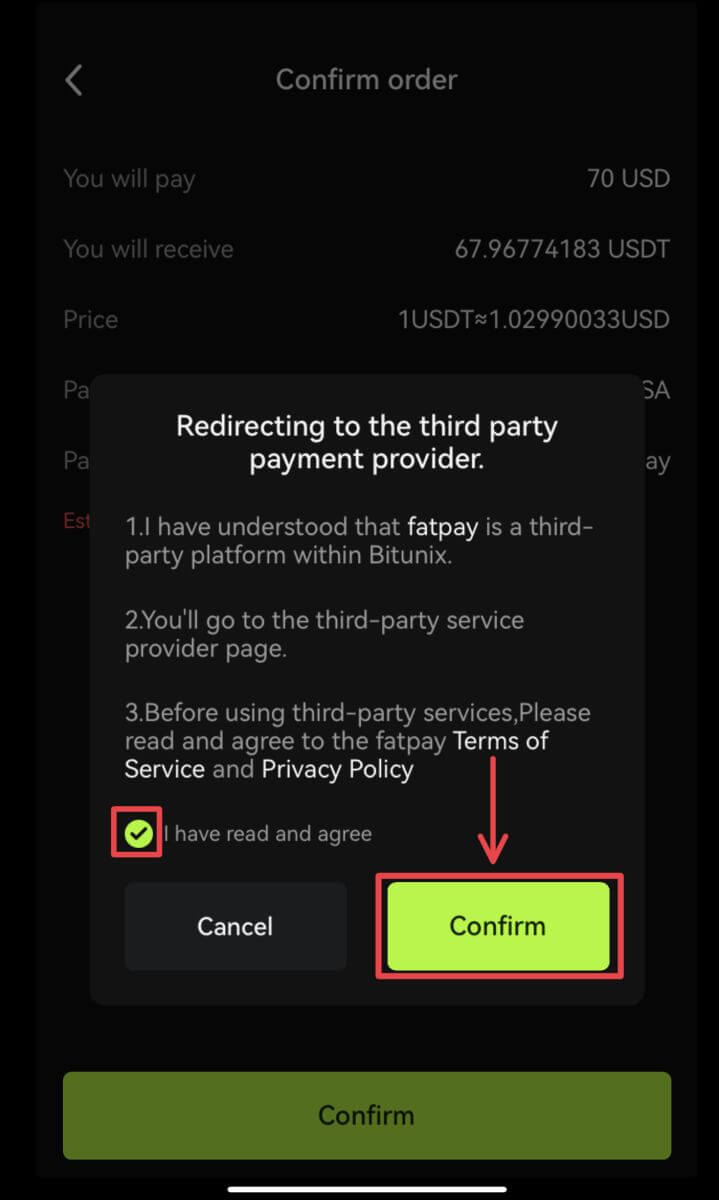 4. Vrnite se v aplikacijo Bitunix in počakajte, da se naročilo zaključi.
4. Vrnite se v aplikacijo Bitunix in počakajte, da se naročilo zaključi. 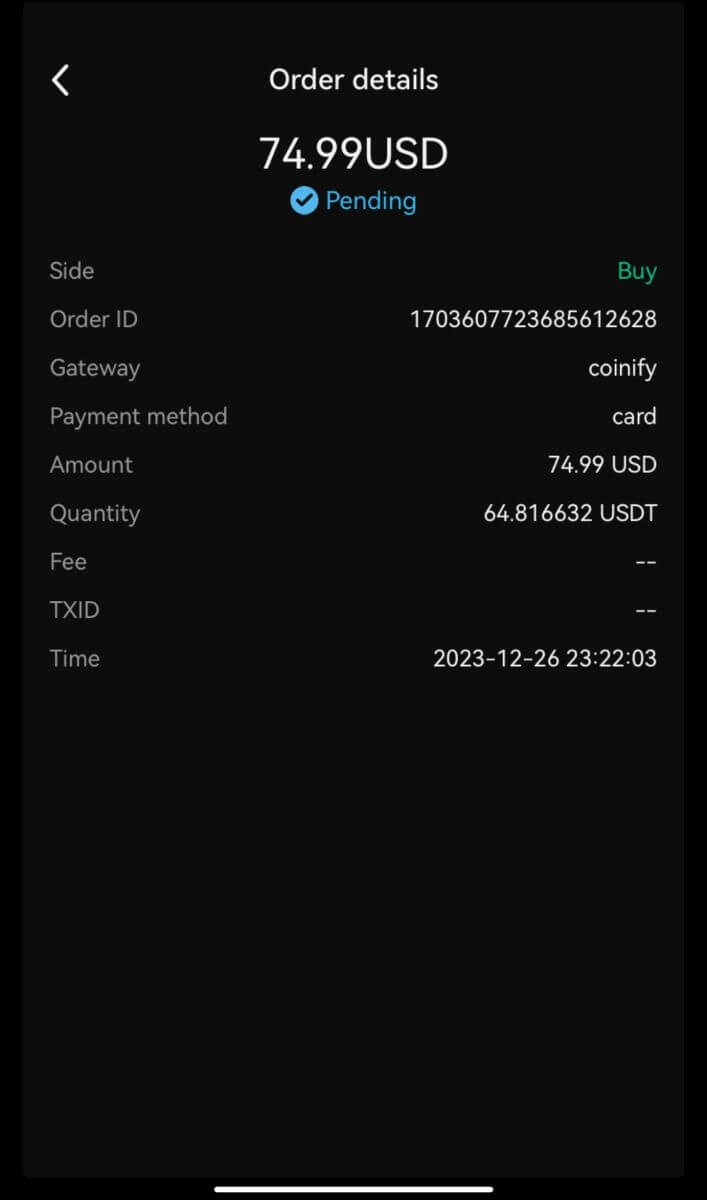
Kako položiti kripto na Bitunix
Depozit Crypto na Bitunix (splet)
Depozit se nanaša na prenos vaših digitalnih sredstev, kot so USDT, BTC, ETH, iz vaše denarnice ali računa drugih borz na vaš račun Bitunix.
1. Prijavite se v svoj račun na Bitunixu, kliknite [Depozit] pod [Sredstva]. 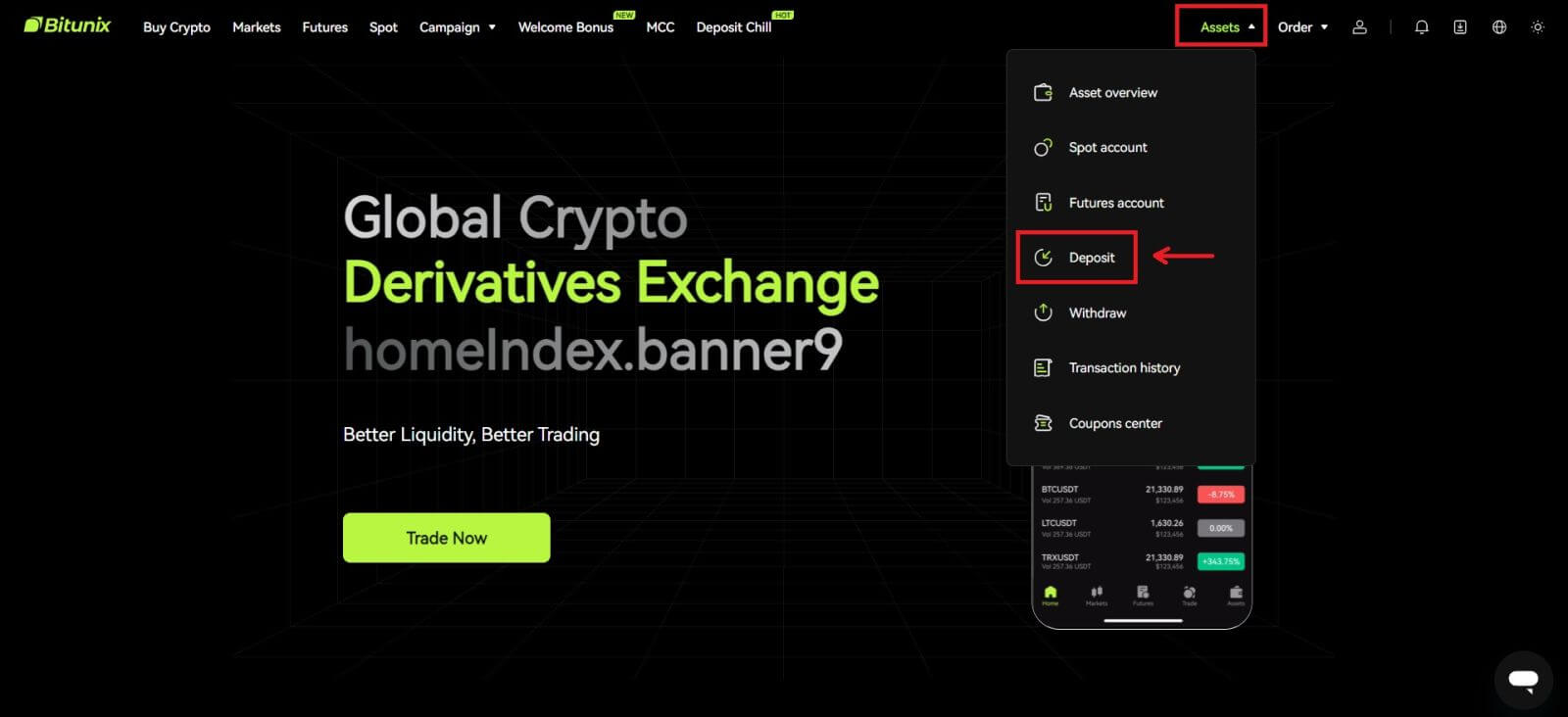 2. Potrdite kovanec, ki ga želite položiti, nato izberite omrežje, ki ga uporabljate za depozit, nato kopirajte naslov ali shranite kodo QR. Za nekatere žetone ali omrežja, kot je XRP, bo na zaslonu za nakazilo prikazan MEMO ali TAG.
2. Potrdite kovanec, ki ga želite položiti, nato izberite omrežje, ki ga uporabljate za depozit, nato kopirajte naslov ali shranite kodo QR. Za nekatere žetone ali omrežja, kot je XRP, bo na zaslonu za nakazilo prikazan MEMO ali TAG. 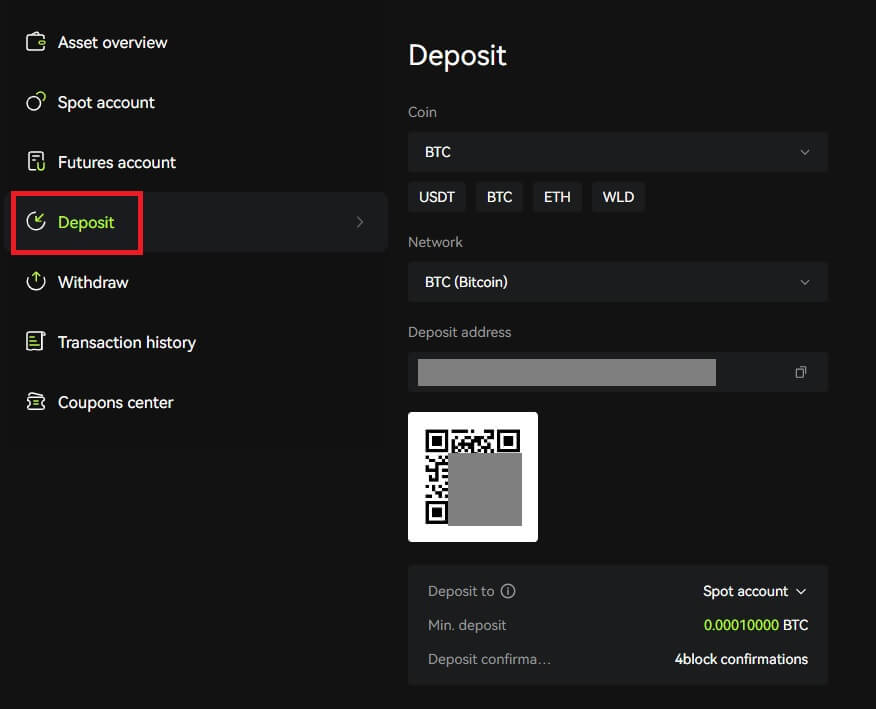 3. Na svoji denarnici ali strani za izplačilo drugih menjalnic vnesite naslov, ki ste ga kopirali, ali skenirajte ustvarjeno kodo QR, da dokončate polog. Potrpežljivo počakajte na potrditev iz omrežja, preden je nakazilo potrjeno.
3. Na svoji denarnici ali strani za izplačilo drugih menjalnic vnesite naslov, ki ste ga kopirali, ali skenirajte ustvarjeno kodo QR, da dokončate polog. Potrpežljivo počakajte na potrditev iz omrežja, preden je nakazilo potrjeno.
Opomba
Še enkrat preverite sredstvo, ki ga boste nakazali, omrežje, ki ga boste uporabljali, in naslov, na katerega boste nakazali.
Depozit mora biti najprej potrjen v omrežju. Lahko traja 5–30 minut, odvisno od stanja omrežja.
Običajno se vaš naslov za nakazilo in koda QR ne spreminjata pogosto in ju je mogoče uporabiti večkrat. Če pride do kakršnih koli sprememb, bo Bitunix naše uporabnike obvestil z obvestili.
Depozit Crypto na Bitunix (aplikacija)
1. Prijavite se v svoj račun v aplikaciji Bitunix, kliknite [Deposit/Buy crypto] - [Deposit on-chain]. 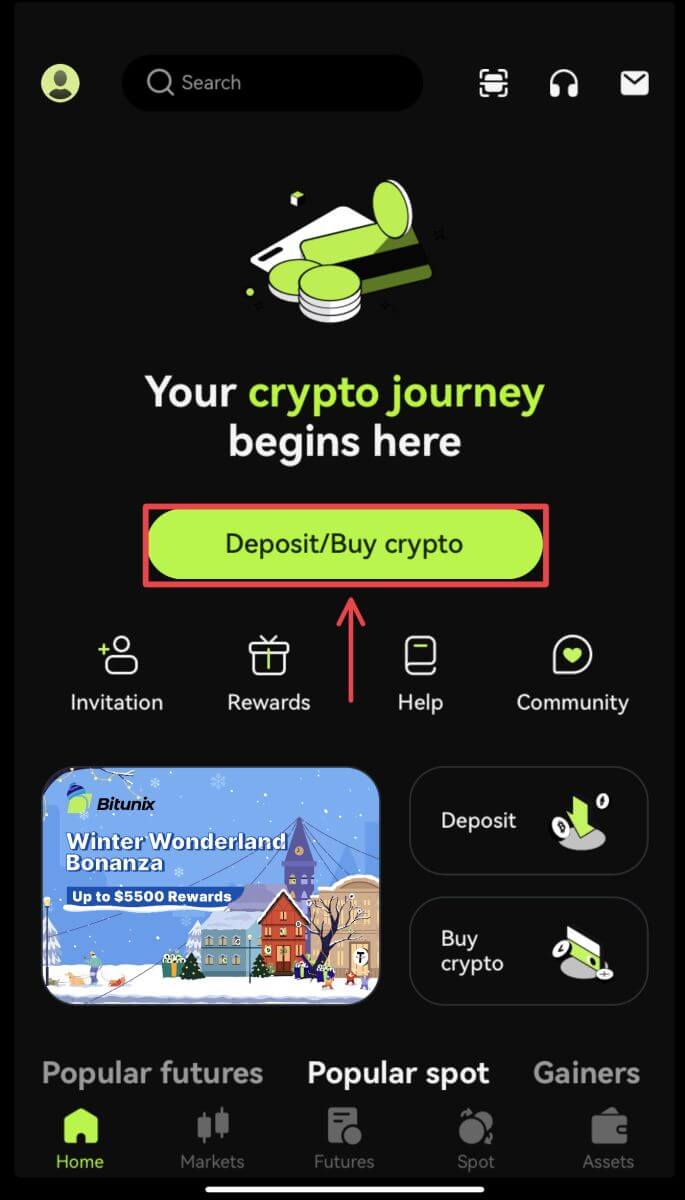
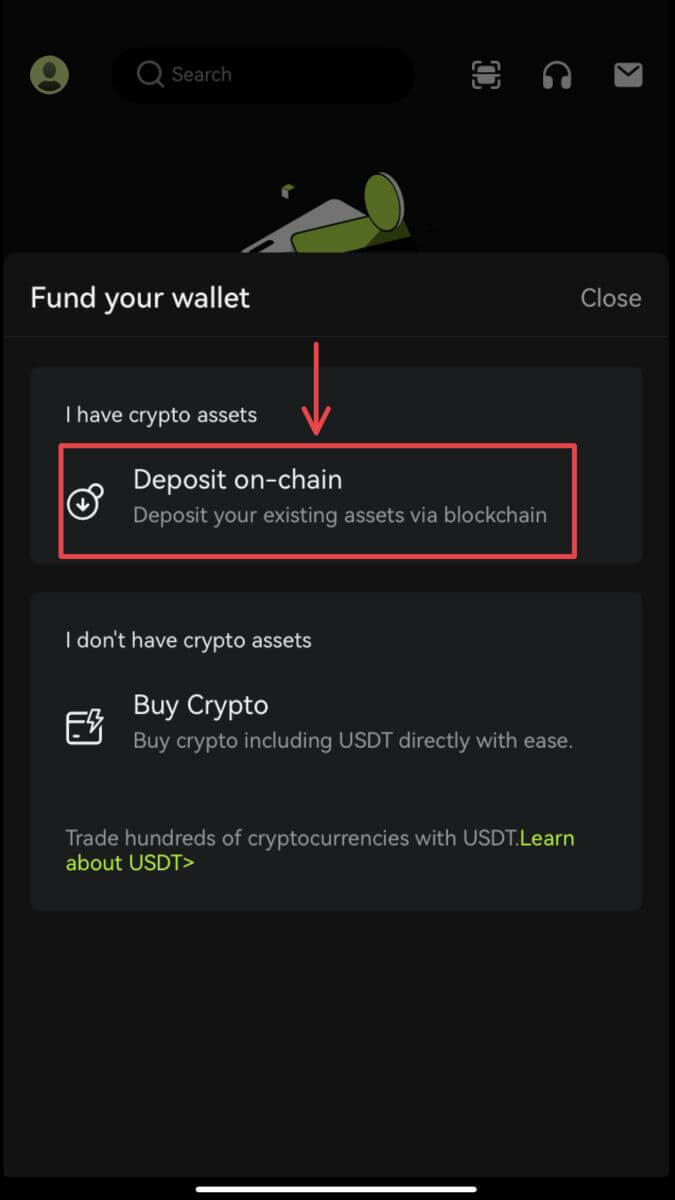 2. Izberite sredstvo, ki ga želite položiti.
2. Izberite sredstvo, ki ga želite položiti. 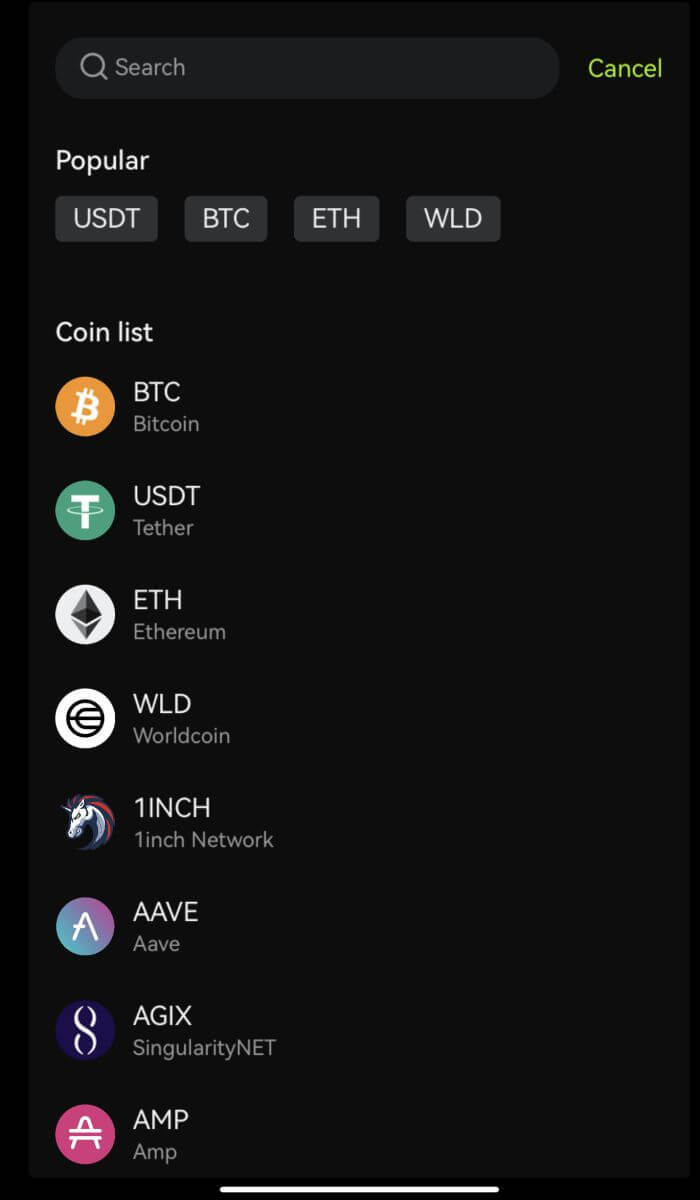 3. Na svoji denarnici ali strani za izplačilo drugih menjalnic vnesite naslov, ki ste ga kopirali, ali skenirajte ustvarjeno kodo QR, da dokončate polog. Nekateri žetoni, kot je XRP, bodo zahtevali, da ob nakazilu vnesete MEMO.
3. Na svoji denarnici ali strani za izplačilo drugih menjalnic vnesite naslov, ki ste ga kopirali, ali skenirajte ustvarjeno kodo QR, da dokončate polog. Nekateri žetoni, kot je XRP, bodo zahtevali, da ob nakazilu vnesete MEMO. 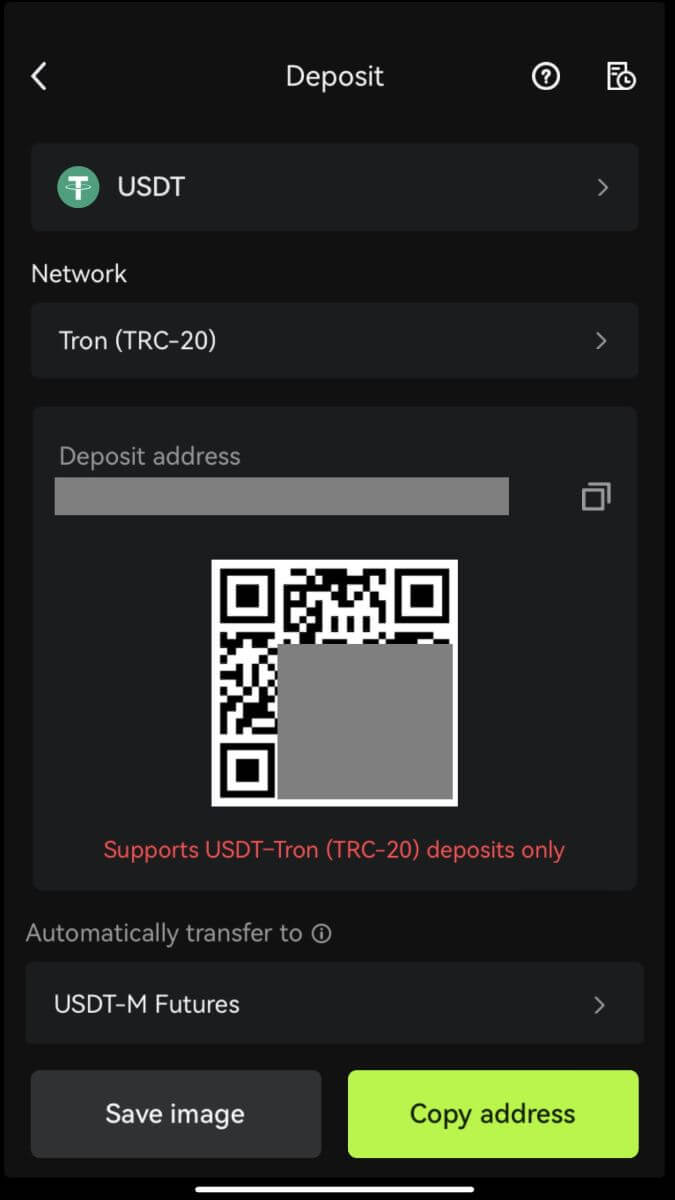 4. Potrpežljivo počakajte na potrditev iz omrežja, preden je nakazilo potrjeno.
4. Potrpežljivo počakajte na potrditev iz omrežja, preden je nakazilo potrjeno.
Pogosto zastavljena vprašanja (FAQ)
Kaj če položim na napačen naslov?
Sredstva bodo neposredno pripisana naslovu prejemnika, ko bo transakcija potrjena v omrežju blockchain. Če nakazujete na zunanji naslov denarnice ali naplačujete prek napačnega omrežja, Bitunix ne bo mogel zagotoviti nobene nadaljnje pomoči.
Sredstva po pologu niso pripisana, kaj naj storim?
Obstajajo 3 koraki, skozi katere mora iti transakcija verige blokov: zahteva – potrditev – sredstva nakazana
1. Zahteva: če stanje dviga na pošiljateljski strani pravi "končano" ali "uspešno", to pomeni, da je bila transakcija obdelana in poslana na omrežje blockchain za validacijo. Vendar to ne pomeni, da so bila sredstva uspešno knjižena v vašo denarnico na Bitunixu.
2. Validacija: Potrebuje čas, da veriga blokov potrdi vsako transakcijo. Sredstva bodo poslana na platformo prejemnika šele, ko bodo dosežene zahtevane potrditve žetona. Potrpežljivo počakajte na postopek.
3. Pripisana sredstva: Šele ko veriga blokov potrdi transakcijo in so dosežene zahtevane minimalne potrditve, bodo sredstva prispela na naslov prejemnika.
Pozabil sem izpolniti oznako ali beležko
Pri dvigovanju valut, kot sta XRP in EOS, morajo uporabniki poleg naslova prejemnika izpolniti oznako ali opombo. Če oznaka ali beležka manjka ali ni pravilna, se lahko valute dvignejo, vendar verjetno ne bodo prispele na naslov prejemnika. V tem primeru morate predložiti vozovnico, pravilno oznako ali opombo, TXID v besedilni obliki in posnetke zaslona transakcije na platformi pošiljatelja. Ko bodo navedeni podatki preverjeni, bodo sredstva ročno nakazana na vaš račun.
Vložite žeton, ki ni podprt v Bitunixu
Če ste na Bitunix položili nepodprte žetone, oddajte zahtevo in navedite naslednje podatke:
- Vaš e-poštni naslov in UID računa Bitunix
- Ime žetona
- Znesek pologa
- Ustrezen TxID
- Naslov denarnice, na katerega položite denar